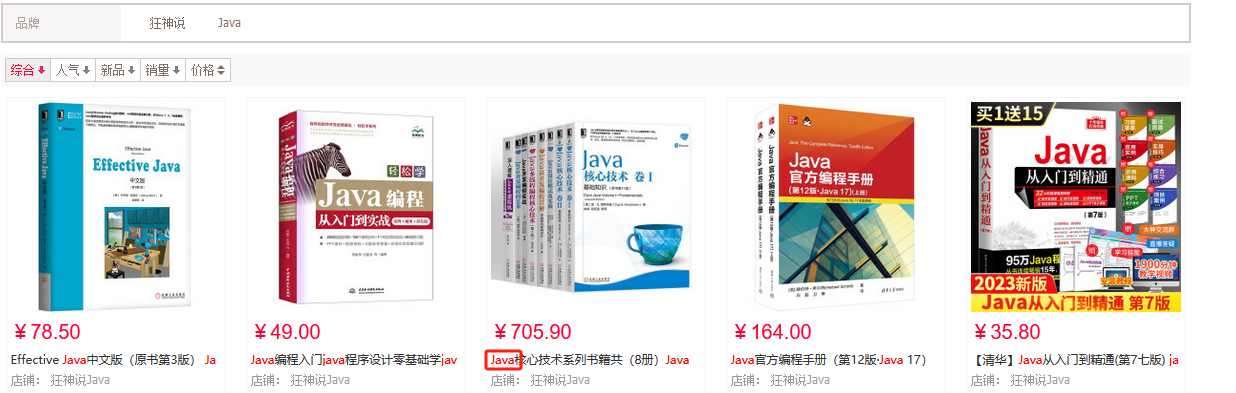狂神聊ElasticSearch
版本:ElasticSearch 7.6.1(全网最新了)!
6.X 和7.X的区别十分大,6.X的API(原生API,RestFul高级!)
我们要讲解什么?
SQL:like%狂神说%,如果是大数据,就十分慢!索引!
ElasticSearch:搜索!(百度、github、淘宝电商!)
内容:
-
聊一个人
-
货比三家
-
安装
-
生态圈
-
分词器ik
-
RestFul操作 ES
-
CRUD
-
SpringBoot集成ElasticSearch(从原理分析!)
-
爬虫爬取数据
-
实战,模拟全文检索!
以后如果需要用到搜索,就可以使用ES!(大数据量的情况下使用!)
聊聊Doug Cutting这个人
历史
1998年9月4日,Google公司在美国的硅谷成功。正如大家所知,它是一家做搜索引擎起来的公司。
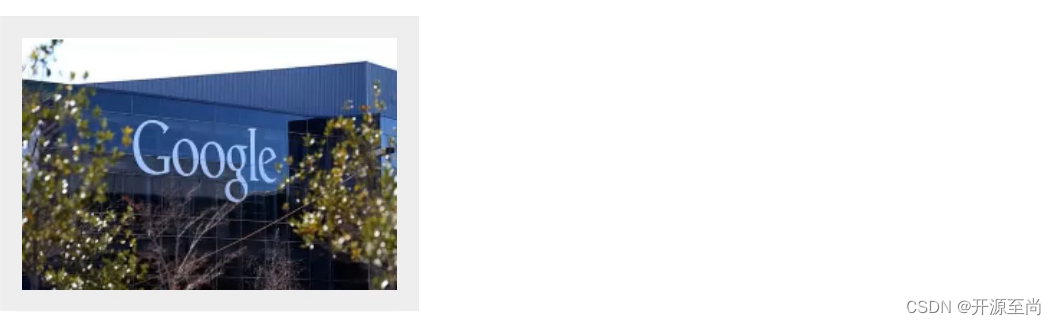
无所有偶,一位名叫Doug Cutting的美国工程师,也迷上了搜索引擎,他做了一个用于文本搜索的函数库(姑且理解为软件的功能组件),命名为Lucene。
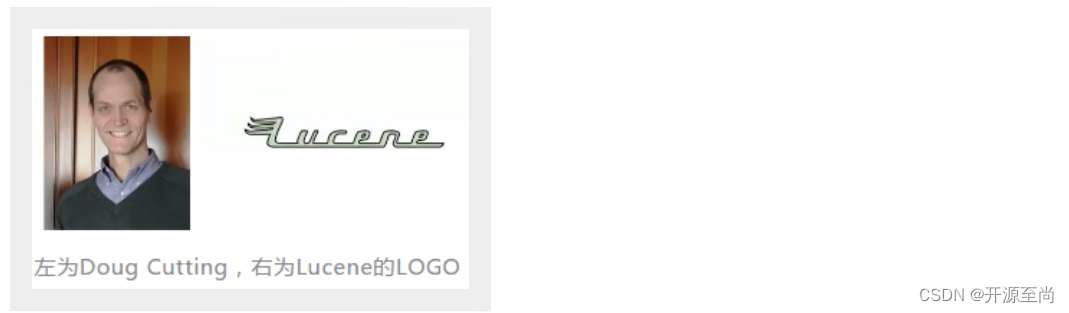
Lucene使用Java写成的,目标是为各种中小型应用软件加入全文检索功能,因为好用而且开源(代码公开),非常受程序员们的欢迎。
早期的时候,这个项目被发布在Doug Cutting的个人网站和SourceForge(一个开源软件网站),后来,2001年底,Lucene成为Apache软件基金会jakarta项目的子项目。
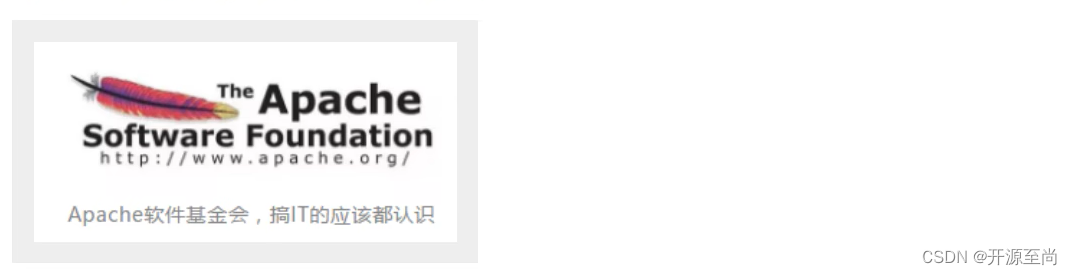
2004年,Doug Cutting再接再厉,在Lucene的基础上,和Apache开源伙伴Mike Cafarella合作,开发了一款可以替代当时的主流搜索的开源搜索引擎,命名为Nutch.

Nutch是一个建立在Lucene核心之上的网页搜索引用程序,可以下载下来直接使用,它在Lucene的基础上加了网络爬虫和一些网页相关的功能,目的就是从一个简单的站内搜索推广到全球网络的搜索上,就像Google一样。
Nutch在业界的影响力比Lucene更大。
大批网站采用了Nutch平台,大大降低了技术门槛,使低成本的普通计算机取代高价的Web服务器成为可能。甚至有一段时间。在硅谷有了一股用Nutch低成本创业的潮流(大数据!)
随着时间的推移,无论是Google还是Nutch,都面临搜索对象“体积”不断增大的问题
尤其是Google,作为互联网搜索引擎,需要存储大量的网页,并不断优化自己的搜索算法,提升搜索效率。

在这个过程中,Google确实找到了不少好办法,并且无私地分享了出来
2003年,Google发表了一篇技术学术论文,公开介绍了自己的谷歌文件系统GFS(Google File System)。这是Google公司为了存储海量搜索数据而设计的专用文件系统。
第二年,也就是2004年,Doug Cutting基于Google的GFS论文,实现了分布式文件存储系统,并将它命令为NDFS(Nutch Distributed File System)。
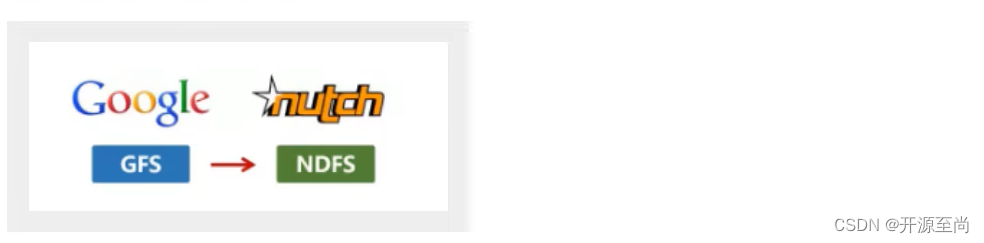
还是2004年,Google又发表了一篇技术学术论文,介绍自己的MapReduce编程模型,这个编程模型用于大规模数据集(大于1TB)的并行分析运算。
第二年(2005年),Doug Cutting又基于MapReduce,在Nutch搜索引擎实现了该功能。
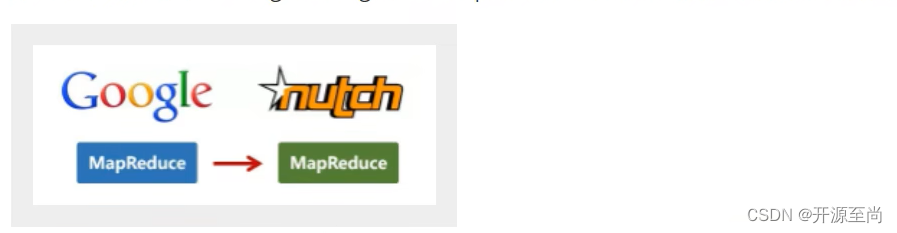
2006年,当时依然很厉害的Yahoo(雅虎)公司,招安了Doug Cutting。
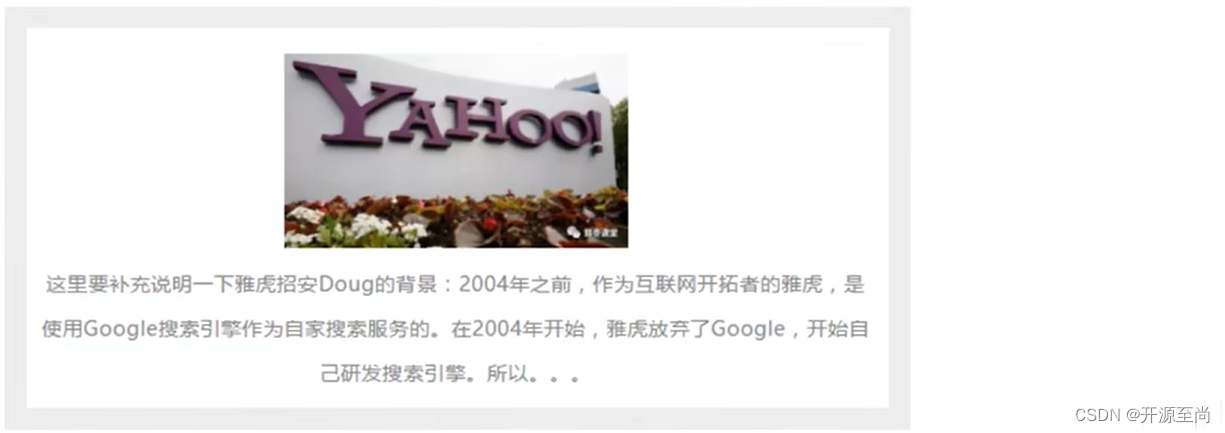
加盟Yahoo之后,Doug Cutting将NDFS和MapReduce进行了升级改造,并重新命名为Hadoop(NDFS也改名为HDFS,Hadoop Distributed File System)。
这个就是后来大名鼎鼎的大数据框架系统——Hadoop的由来,而Doug Cutting,则被人们称为Hadoop之父。

Hadoop这个名字,实际上是Doug Cutting他儿子的黄色玩具大象的名字,所以,Hadoop的Logo,就是一只奔跑的黄色大象。

我们继续往下说。
还是2006年,Google又发论文了。
这次,他们介绍了自己的BigTable,这是一种分布式数据存储系统,一种用来处理海量数据的非关系型数据库。
Doug Cutting当然也没有放过,在自己的Hadoop系统里面,引入了BigTable,并命名为HBase。

好吧,反正就是紧跟Google时代步伐,你出什么,我学什么。
所以,Hadoop的核心部分,基本上都有Google的影子。
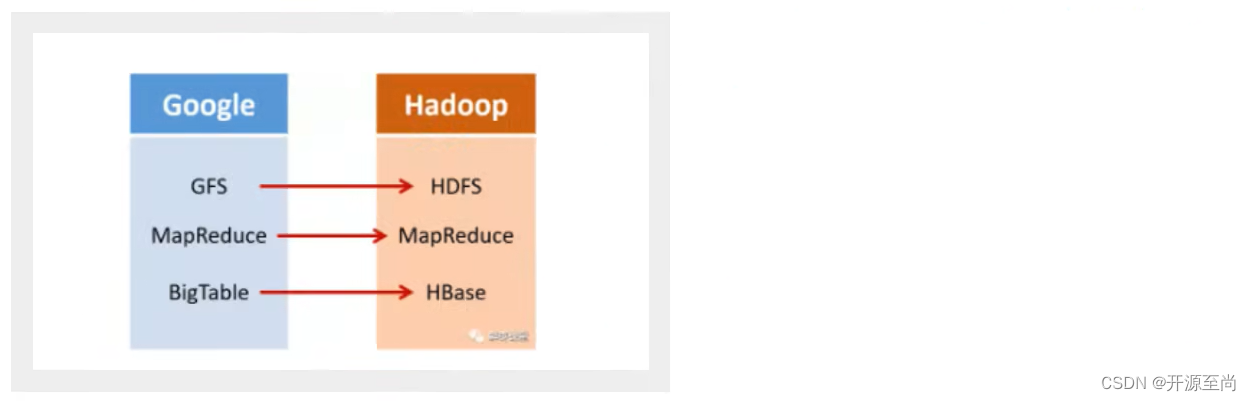
2008年1月,Hadoop成功上位,正是成为Apache基金会的顶级项目。
同年2月,Yahoo宣布建成了一个拥有1万个内核的Hadoop集群,并将自己的搜索引擎产品部署在上面。
7月,Hadoop打破世界纪录,成为最快排序1TB数据的系统,用时209秒。
回到主题
Lucene是一套信息检索工具包!jar包!不包含搜索引擎系统!
包含的:索引结构!读写索引的工具!排序,搜索规则…工具类!
Lucene和ElasticSearch关系:
- ElasticSearch是基于Lucene做了一些封装和增强(我们上手十分简单!)
ElasticSearch概述
Elasticsearch,简称为 es,es 是一个基于 json 的开源,高扩展的分布式全文检索引擎,它可以近乎实时的存储、检索数据,本身扩展性很好,可以扩展到上百台服务器,处理 pb 级别的数据,es 也使用 java 开发并使用 Lucene 作为其核心来实现所有索引和搜索的功能,但是它的目的是通过简单的 Restful API来隐藏 Lucene 的复杂性,从而让全文搜索变得简单。
据国际权威的数据库产品评测机构 DB Engines 的统计,在 2016 年 1 月,ElasticSearch 已超过 solr 等,成为排名第一的搜索引擎类应用;
历史
多年前,一个叫做 Shay Banon 的刚结婚不久的失业开发者,由于妻子要去伦敦学习厨师,他便跟着也去了。在他找工作的过程中,为了给妻子构建一个食谱的搜索引擎,他开始构建一个早期版本的Lucene。
直接基于Lucene工作会比较困难,所以 Shay 开始抽象 Lucene 代码以便 java 程序员可以在应用中添加搜索功能。他发布了他的第一个开源项目,叫做 Compass"。
后来 Shy 找到一份工作,这份工作处在高性能和内存数据网格的分布式环境中,因此高性能的、实时的、分布式的搜索引擎也是理所当然需要的,然后他决定重写 Compass 库使其成为一个独立的服务叫做 Elasticsearch。
第一个公开版本出现在 2010 年 2 月,在那之后 Elasticsearch 已经成为 Github 上最受欢迎的项目之一,代码贡献者超过300人。一家主营 Elasticsearch 的公司就此成立,他们一边提供商业支持一边开发新功能,不过 Elasticsearch 将永远开源目对所有人可用。
谁在使用
- 维基百科,类似百度百科,全文检索,高亮,搜索推荐(权重);
- The Guardian (国外新闻网站),类似搜孤新闻,用户行为日志(点击,浏览,收藏,评论)+ 社交网络数据数据分析,给到每篇新闻文章的作者,让他知道他的文章的公众反馈(好,坏,热门,垃圾,鄙视,崇拜)
- Stack Overflow (国外的程序异常讨论论坛),it 问题,程序的报错,提交上去,有人会跟你讨论和回答,全文检索,搜索相关问题和答案,程序报错了,就会将报错信息粘贴到里面去,搜索有没有对应的答案
- GitHub (开源代码管理),搜索上千亿行代码;
- 电商网站检索商品;
- 日志数据分析,logstash 采集日志,ES 进行复杂的数据分析,ELK 技术,elasticsearch + logstash + kibana;
- 商品价格监控网站,用户设定某商品的价格阈值,当低于该阈值的时候,发送通知消息给用户,比如说订阅牙膏的监控,如果高露洁牙膏的家庭套装低于 50 块钱,就通知我,我就去买;
- BI 系统,商业智能,Business Intelligence,比如说有个大型商场集团,分析一下某某区域最近 3 年的用户消费金额的趋势以及用户群体的组成构成,产出相关的数张报表;ES 执行数据分析和挖掘,Kibana 进行数据可视化;
- 国内:站内搜索(电商,招聘,门户,等等),it 系统搜索 (OA,CRM,ERP 等等),数据分析(ES 热门的一个使用场景);
ES与Solr的区别
ElasticSearch简介
ElasticSearch是一个实时分布式搜索和分析引擎,它让你以前所未有的速度处理大数据成为可能。
它用于全文搜索、结构化搜索、分析以及将这三者混合使用:
维基百科使用 Elasticsearch 提供全文搜索并高亮关键字,以及输入实时搜索 (search-asyou-type) 和搜索纠错 (did-you-mean) 等搜索;
建议功能:英国卫报使用 Elasticsearch 结合用户日志和社交网络数据提供给他们的编辑以实时的反馈,以便及时了解公众对新发表的文章的回应。
StackOverflow 结合全文搜索与地理位置查询,以及 more-like-this 功能来找到相关的问题和答案。
Github 使用 Elasticsearch 检索 1300 亿行的代码;
但是 Elasticsearch 不仅用于大型企业,它还让像 DataDog 以及 Klout 这样的创业公司将最初的想法变成可扩展的解决方案。
Elasticsearch 可以在你的笔记本上运行,也可以在数以百计的服务器上处理 PB 级别的数据。
Elasticsearch 是一个基于 Apache Lucene ™ 的开源搜索引擎,无论在开源还是专有领域,Lucene 可以被认为是迄今为止最先进、性能最好的、功能最全的搜索引擎库,但是,Lucene 只是一个库,想要使用它,你必须使用 java 来作为开发语言并将其直接集成到你的应用中,更糟糕的是 Lucene 非常复杂,你需要深入了解检索的相关知识来理解它是如何工作的,Elasticsearch 也使用 java 开发并使用 Lucene 作为其核心来实现所有索引和搜索的功能,但是它的目的是通过简单的Restful API (比如:http://localhost:81/app/zhangsan)来隐藏 Lucene 的复杂性,从而让全文搜索变得简单。
Solr简介
Solr是Apache下的一个顶级开源项目,采用Java开发,它是基于Lucene的全文搜索服务器。Solr提供了比Lucene更为丰富的查询语言,同时实现了可配置、可扩展,并对索引、搜索性能进行了优化
Solr可以独立运行,运行在Jetty、Tomcat等这些Servlet容器中,Solr索引的实现方法很简单,用POST方法向Solr服务器发送一个描述Field 及其内容的XML文档,Solr根据xml文档添加、删除、更新索引。Solr搜索只需要发送HTTPGET请求,然后对Solr返回Xml.json等格式的查询结果进行解析,组织页面布局。Solr不提供构建UI的功能,Solr提供了一个管理界面,通过管理界面可以查询Solr的配置和运行情况。
solr是基于lucene开发企业级搜索服务器,实际上就是封装了lucene。
Solr是一个独立的企业级搜索应用服务器,它对外提供类似于Web-service的APl接口(比如:http://localhost:81/app?name=zhangsan)。用户可以通过http请求,向搜索引擎服务器提交一定格式的文件,生成索引;也可以通过提出查找请求,并得到返回结果。
Lucene简介
Lucene是apache软件基金会 jakarta项目组的一个子项目,是一个开放源代码的全文检索引擎工具包,但它不是一个完整的全文检索引擎,而是一个全文检索引擎的架构,提供了完整的查询引擎和索引引擎,部分文本分析引擎(英文与德文两种西方语言)。Lucene的目的是为软件开发人员提供一个简单易用的工具包,以方便的在目标系统中实现全文检索的功能,或者是以此为基础建立起完整的全文检索引擎。Lucene是一套用于全文检索和搜寻的开源程式库,由Apache软件基金会支持和提供。Lucene提供了一个简单却强大的应用程式接口,能够做全文索引和搜寻。在Java开发环境里Lucene是一个成熟的免费开源工具。就其本身而言,Lucene是当前以及最近几年最受欢迎的免费Java信息检索程序库。人们经常提到信息检索程序库,虽然与搜索引擎有关,但不应该将信息检索程序库与搜索引擎相混淆。
ElasticSearch和Solr的比较
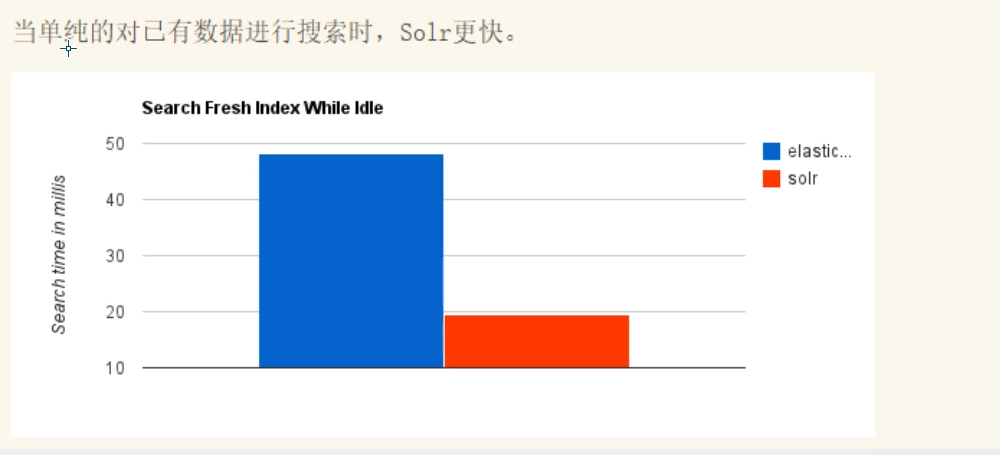
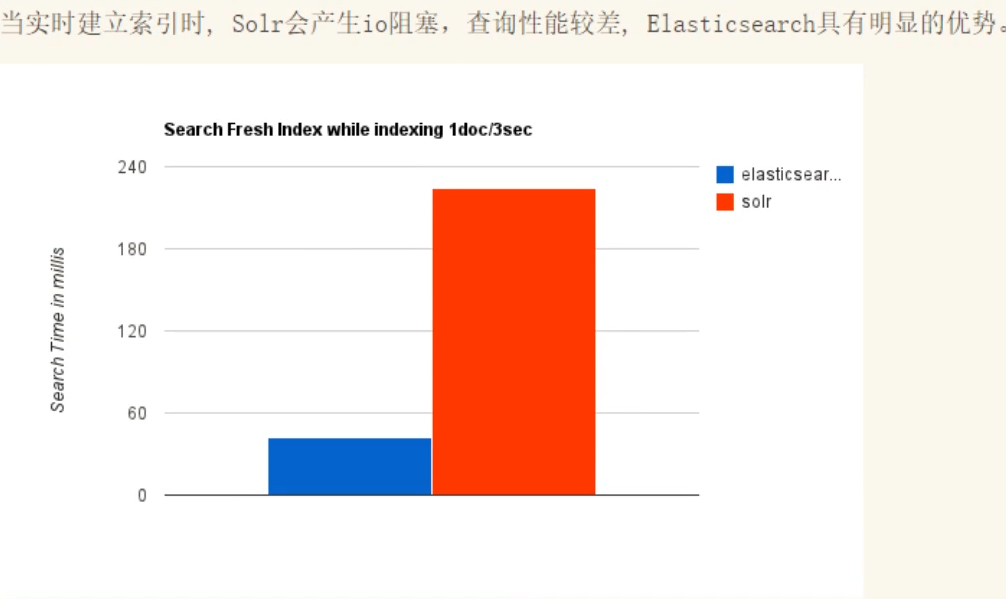
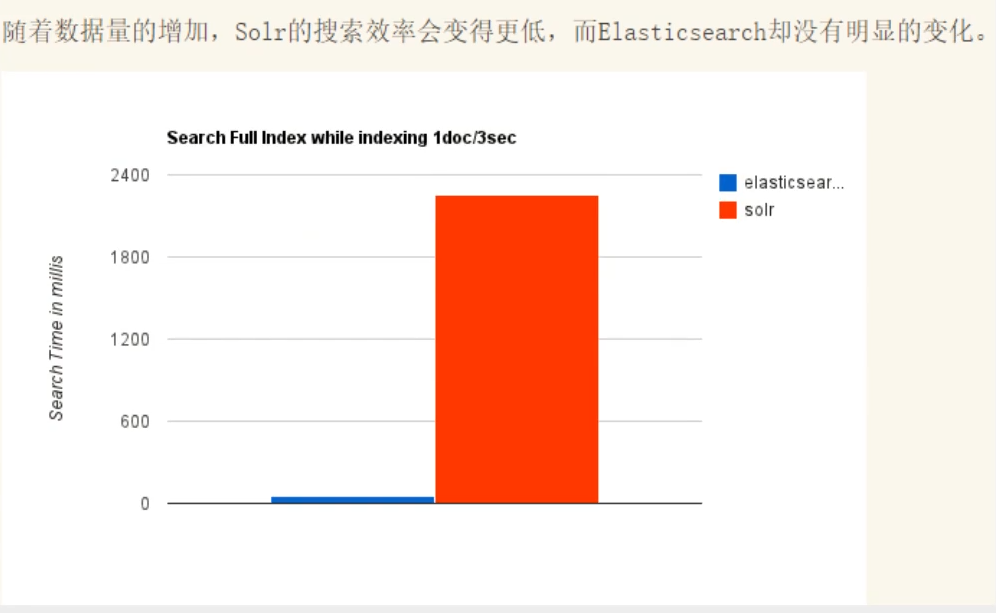
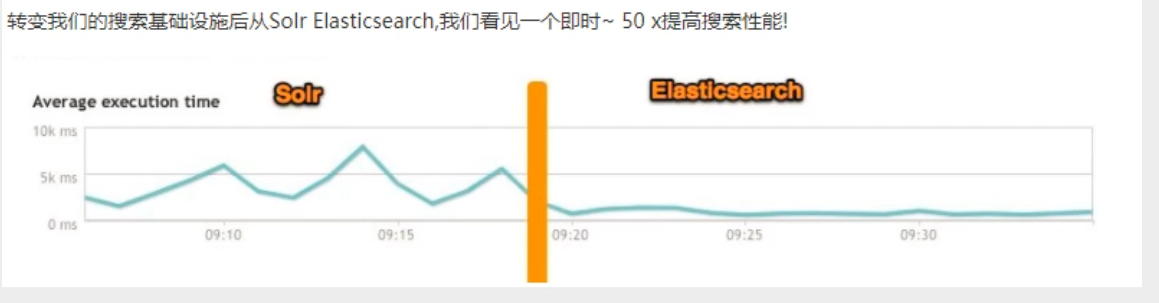
ES vs Solr 总结
- es基本是开箱即用(解压就可以用),非常简单。Solr安装略微复杂一丢丢!
- Solr利用Zookeeper进行分布式管理,而Elasticsearch自身带有分布式协调管理功能。
- Solr支持更多格式的数据,比如JSON、XML、CSV,而Elasticsearch仅支持json文件格式。
- Solr官方提供的功能更多,而Elasticsearch 本身更注重于核心功能,高级功能多有第三方插件提供,例如图形化界面需要kibana友好支撑
- Solr查询快,但更新索引时慢(即插入删除慢),用于电商等查询多的应用;
- ES建立索引快(即查询慢),即实时性查询快,用于facebook新浪等搜索。
- Solr是传统搜索应用的有力解决方案,但Elasticsearch更适用于新兴的实时搜索应用。
- Solr比较成熟,有一个更大,更成熟的用户、开发和贡献者社区,而Elasticsearch相对开发维护者较少,更新太快,学习使用成本较高
ElasticSearch安装
声明:JDK1.8,最低要求!ElasticSearch客户端,界面工具!
Java开发,ElasticSearch的版本和我们之后对应的java的核心jar包版本对应!JDK环境正常!
下载
ElasticSearch官网:https://www.elastic.co/cn/
![[]](https://img2023.cnblogs.com/blog/3369871/202401/3369871-20240108214706380-1378653203.png)
![[]](https://img2023.cnblogs.com/blog/3369871/202401/3369871-20240108214650945-1139566834.png)
点击即可下载!(Windows平台)
下载地址:https://www.elastic.co/cn/downloads/elasticsearch
我们这里先在Windows下学习!
ELK三剑客,解压即用!(web项目!前端环境!)
Windows下安装
解压
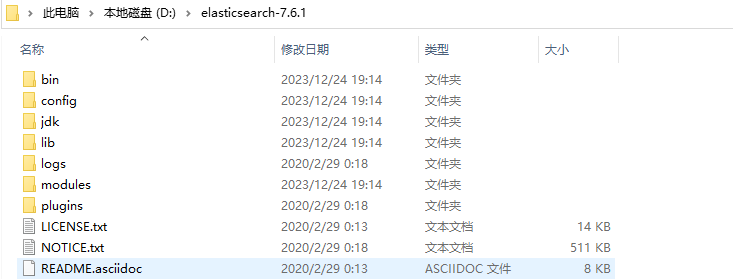
熟悉目录
- bin 启动文件
- config 配置文件
- log4j2 日志配置文件
- vm.options java虚拟机相关的配置(根据个人电脑内存大小设置,设置的越大,用起来越爽)
- elasticsearch.yml elasticsearch的配置文件! 默认 9200 端口!跨域!
- lib 相关jar包
- logs 日志!
- modules 功能模块
- plugins 插件!
启动(以管理员身份运行)
打开bin目录,双击 elasticsearch.bat
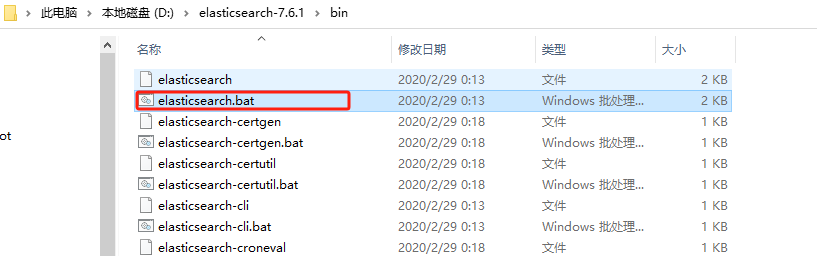
启动成功,可以看到端口号9200
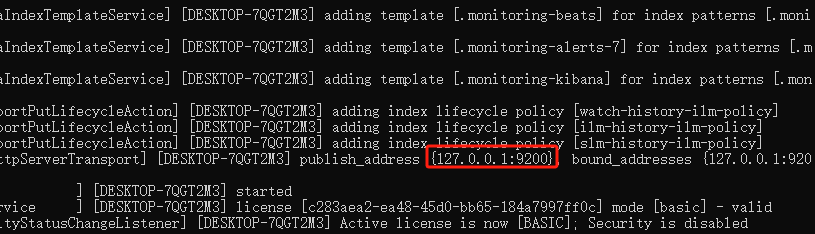
浏览器访问:9200
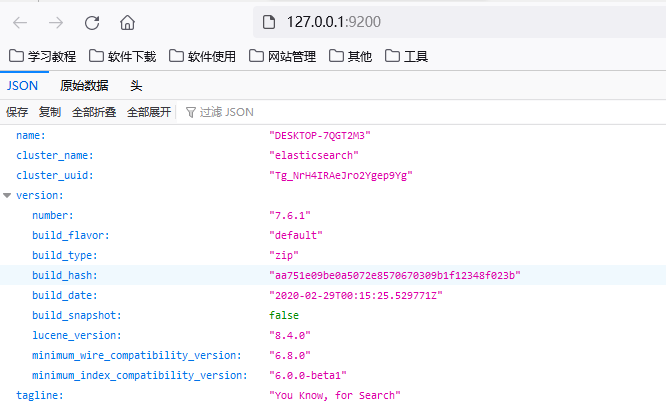
安装可视化界面es head插件
下载
下载地址:https://github.com/mobz/elasticsearch-head
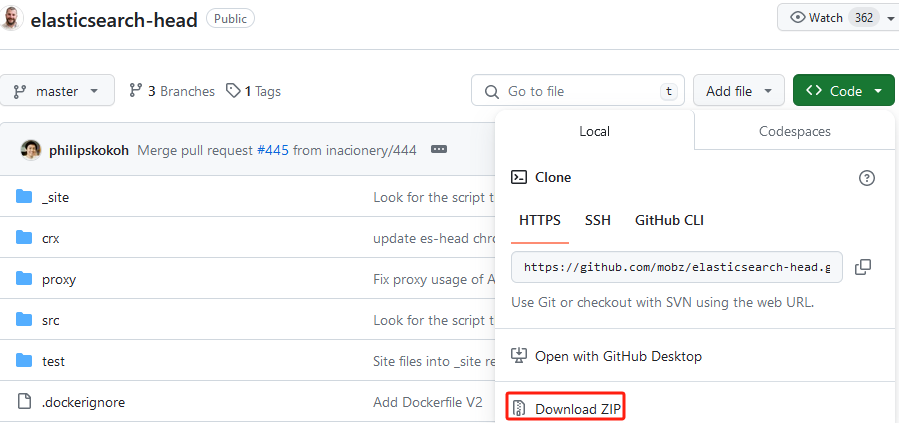
目录结构
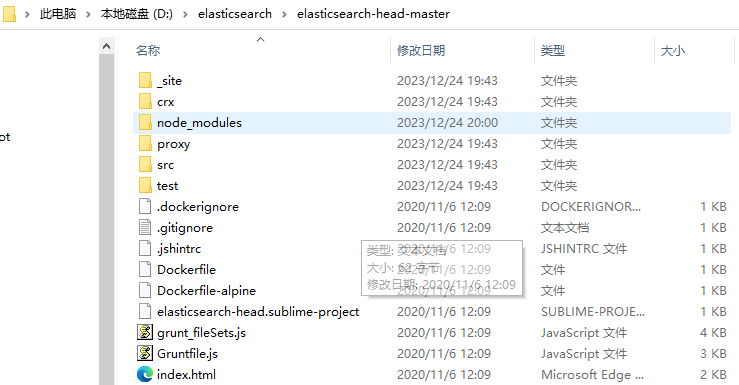
使用npm install命令安装依赖
启动
npm run start
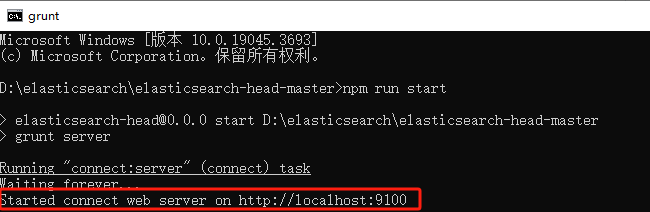
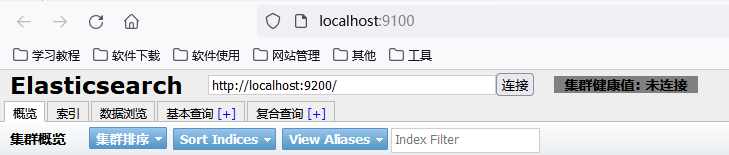
出现跨域问题
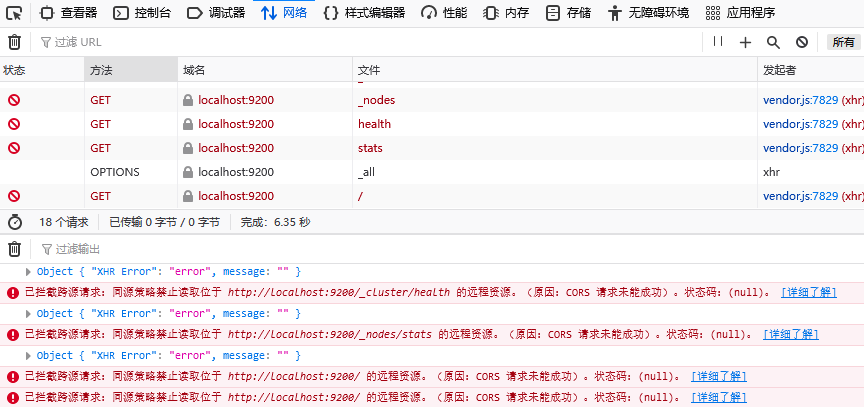
解决跨域问题
配置elasticsearch.yml文件
# 开启跨域支持
http.cors.enabled: true
# 允许所有人都能访问
http.cors.allow-origin: "*"
启动elasticsearch服务
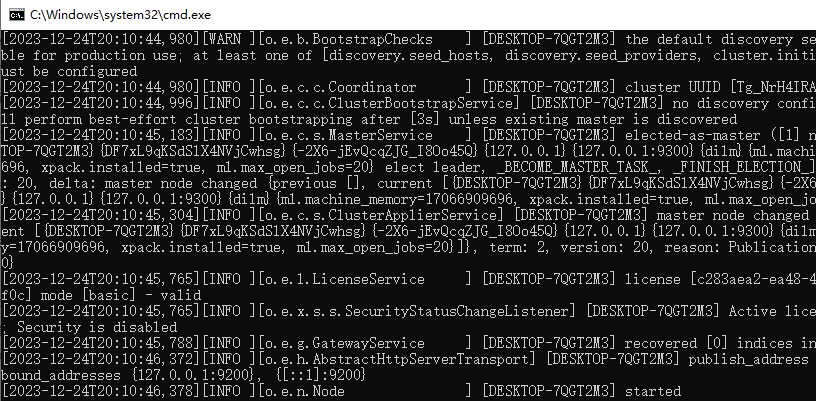
启动可视化页面,成功,跨域解决
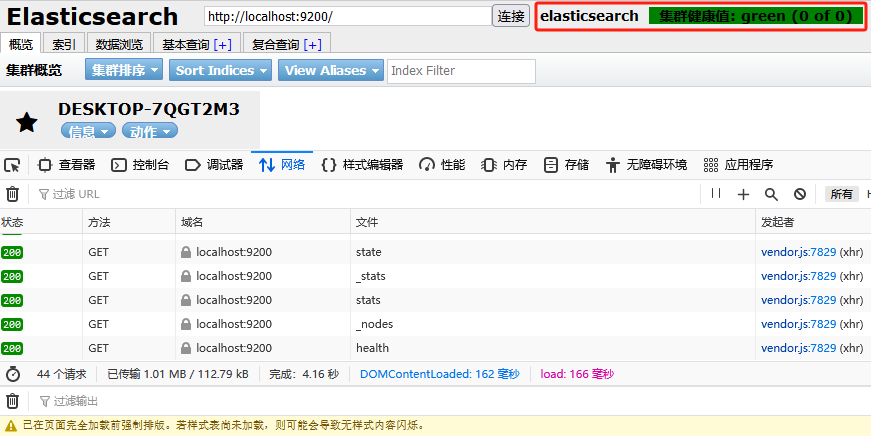
初学者,可以把ES中的索引当做MySQL中的库,文档当做库中的数据(一个文档即为一行数据)!
这个head我们就把它当做数据展示工具!我们后面所有的查看,用Kibana
Kibana
了解ELK
ELK是elastic公司提供的一套完整的日志收集以及展示的解决方案,是Elasticsearch,Logstash 和 Kibana三个产品的首字母缩写,这三款都是开源产品。
ElasticSearch(简称ES),是一个实时的分布式搜索和分析引擎,它可以用于全文搜索,结构化搜索以及分析。
Logstash,是一个数据收集引擎,主要用于进行数据收集、解析,并将数据发送给ES。支持的数据源包括本地文件、ElasticSearch、MySQL、Kafka等等。
Kibana,为 Elasticsearch 提供了分析和 Web 可视化界面,并生成各种维度表格、图形。
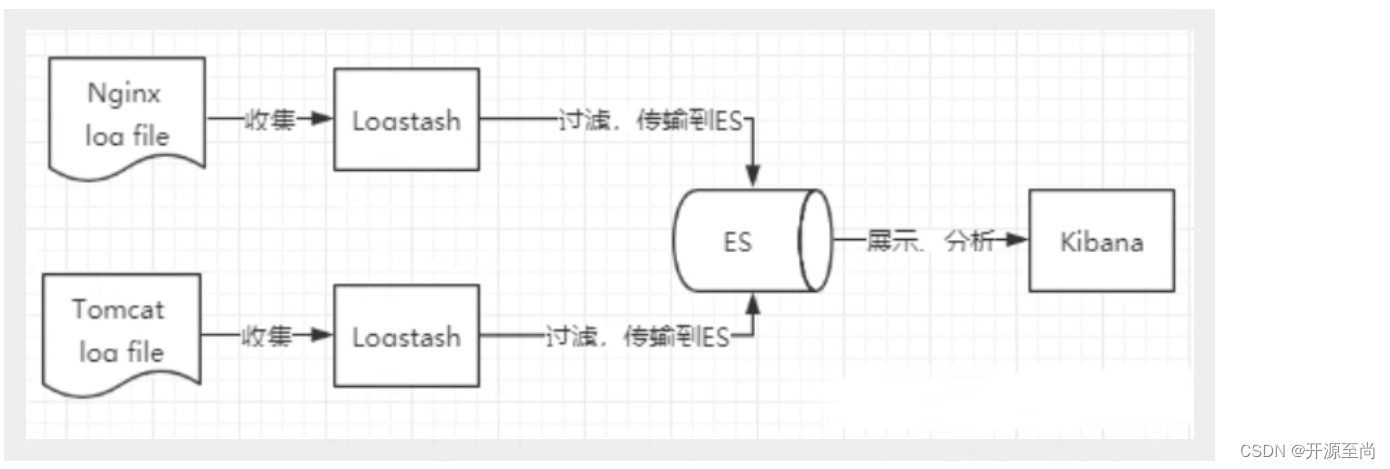
安装Kibana
Kibana是一个开源的分析和可视化平台,设计用于和Elasticsearch一起工作。
你用Kibana来搜索,查看,并和存储在Elasticsearch索引中的数据进行交互。
你可以轻松地执行高级数据分析,并且以各种图标、表格和地图的形式可视化数据。
Kibana使得理解大量数据变得很容易。它简单的、基于浏览器的界面使你能够快速创建和共享动态仪表板,实时显示Elasticsearch查询的变化。
下载Kibana
Kibana的版本要和es的版本一致
官网:https://www.elastic.co/cn/kibana/
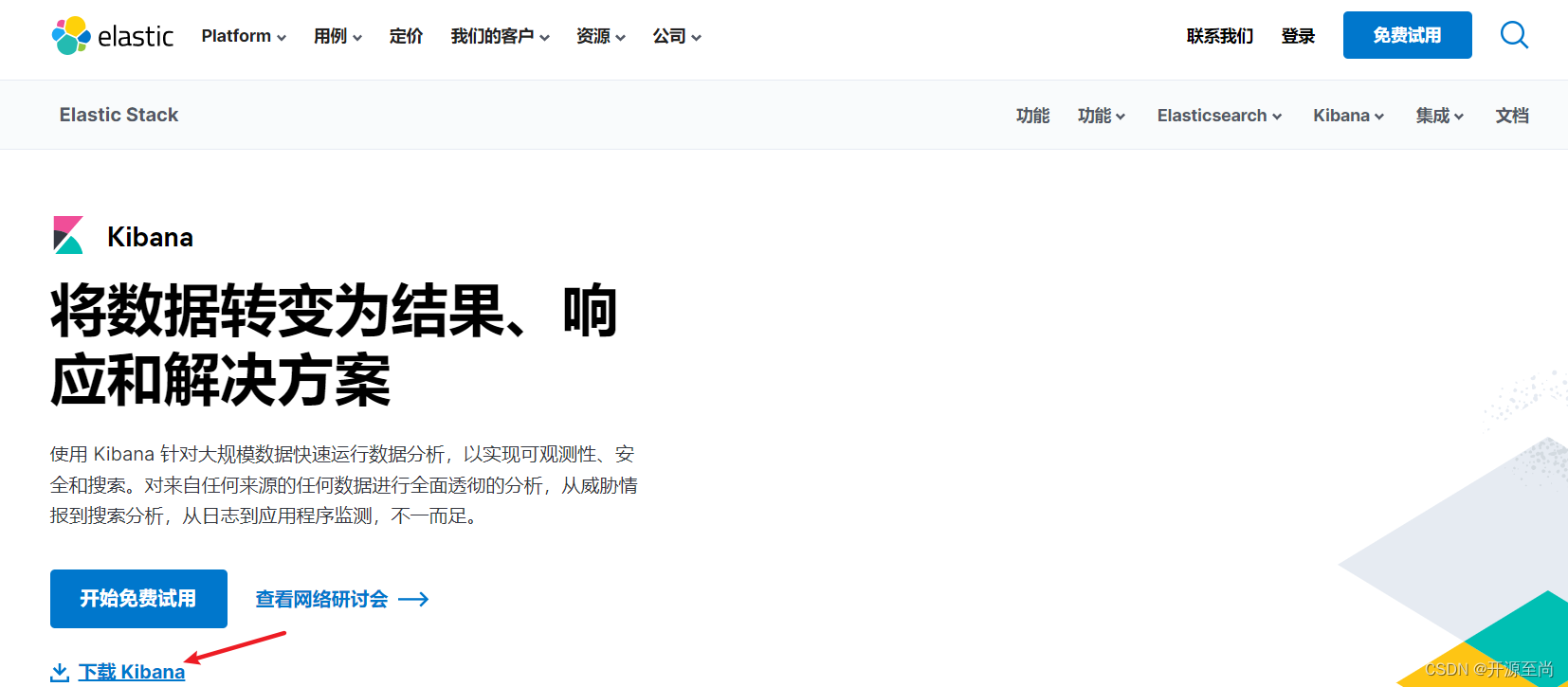
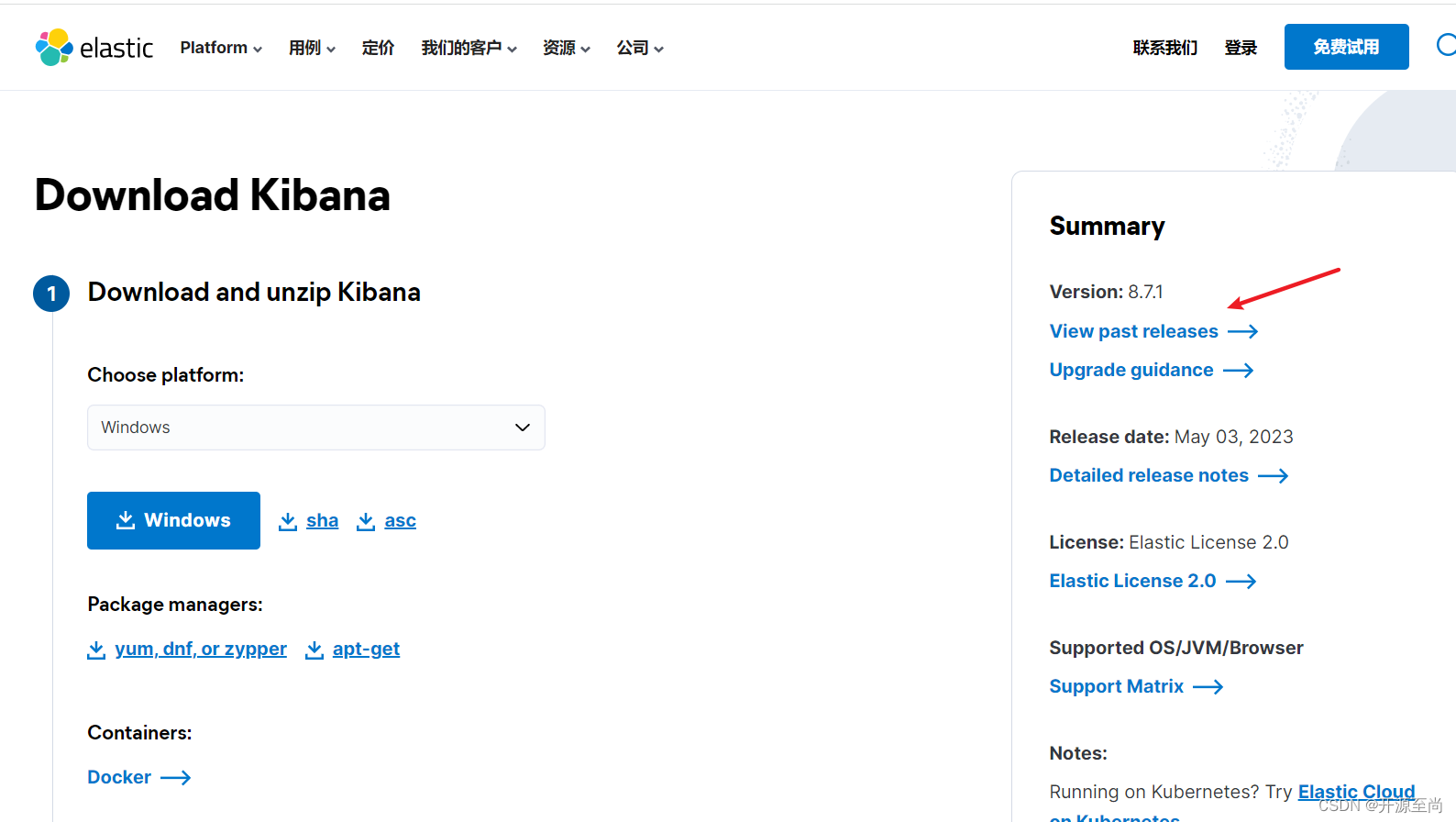
好处:ELK基本上都是是拆箱即用!
解压
解压后的目录
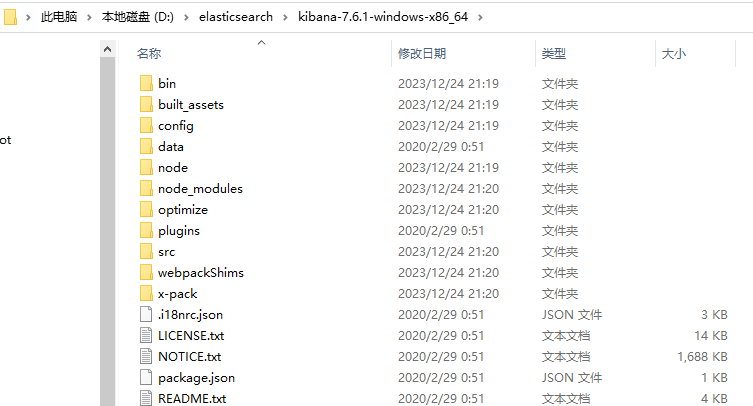
启动测试
切换到bin目录下,双击kibana.bat启动
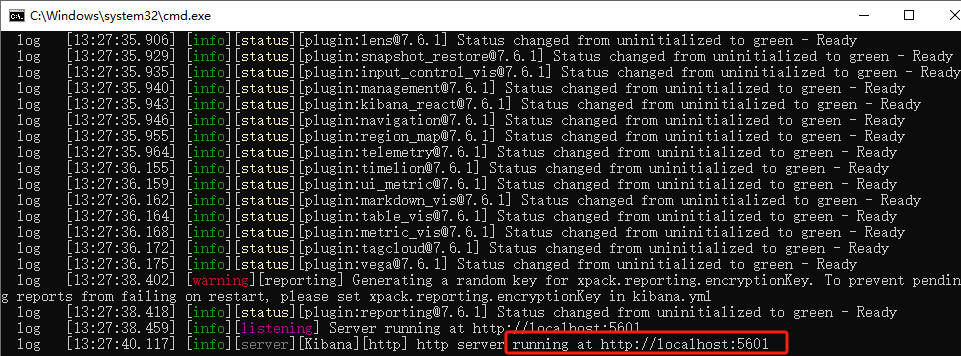
访问测试
访问http://localhost:5601
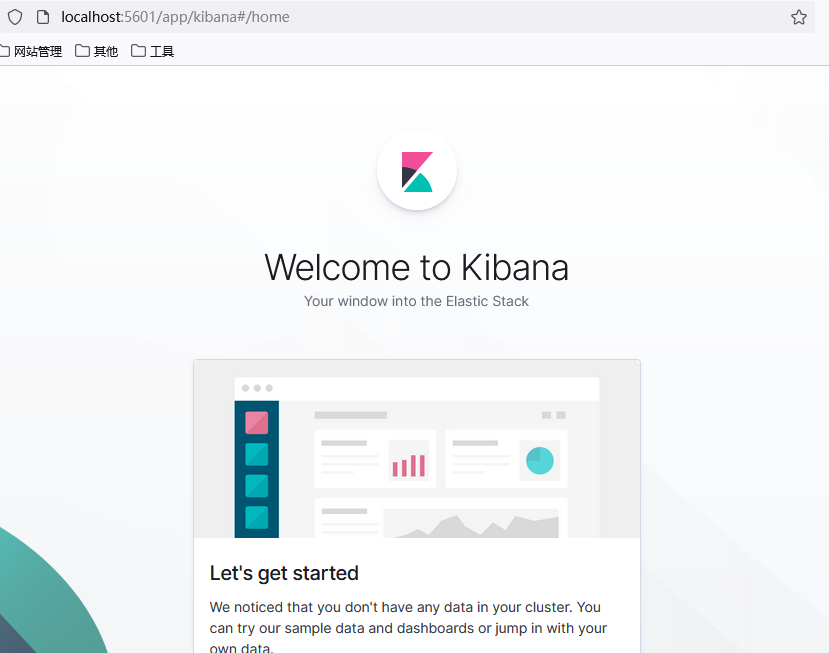
开发工具!(Post、curl、head、谷歌浏览器插件测试!)
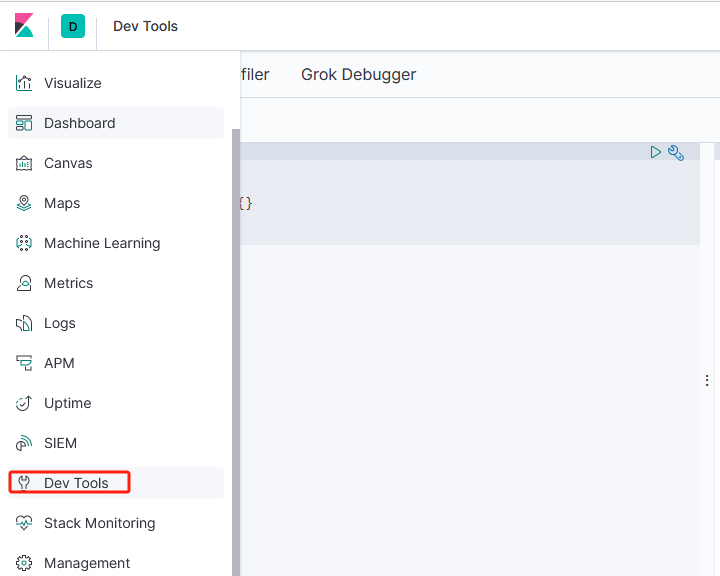
我们之后的所有操作都在这里进行编写
汉化
汉化!自己修改Kibana配置即可!zh-CN!
kibana.yml
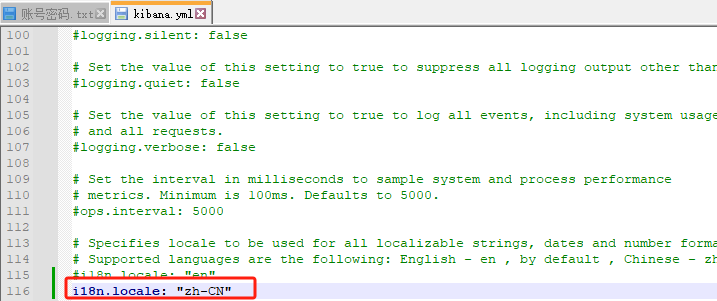
zh-CN.json中文国际化文件的位置

重启Kibana测试,已经成为了中文
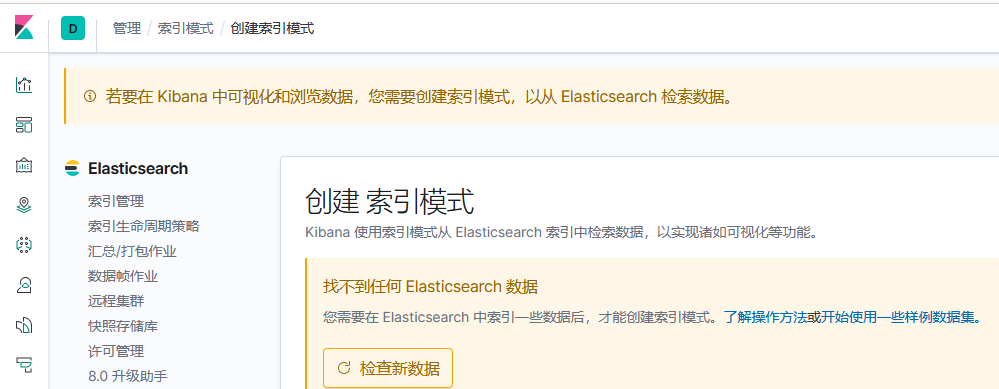
ES核心概念
概述
在前面的学习中,我们已经掌握的ES是什么,同时也把ES服务已经安装启动,那么ES是如何取存储数据,数据结构是什么,有事如何实现搜索的呢?我们先来聊聊ElasticSearch的相关概念吧!
集群、节点,索引、类型、文档、分片、映射是什么?
elasticsearch是面向文档的
关系行数据库和elasticsearch客观的对比!
| Relational DB | Elasticsearch |
|---|---|
| 数据库(database) | 索引(indices) |
| 表(table) | types |
| 行(rows) | documents |
| 字段(columns) | feilds |
ElasticSearch(集群)中可以包含多个索引(数据库),每个索引中可以包含多个类型(表),每个类型下又包含多个文档(行),每个文档中又包含多个字段(列)。
物理设计:
ElasticSearch在后台把每个索引划分成多个分片,每个分片可以在集群中的不同服务端间迁移;
逻辑设计:
一个索引类型中,包含多个文档,比如说文档1、文档2。当我们索引一篇文档时,可以通过这样的顺序找到它:索引>类型>文档id,通过这个组合我们就能索引到某个具体的文档,注意:id不必是整数,实际上它是字符串;
文档
之前说ElasticSearch是面向文档,那么就意味着索引和搜索数据的最小单位是文档,ElasticSearch中,文档有几个重要属性:
- 自我包含,一篇文档中同时包含字段和对应的值,也就是同时包含key-value;
- 可以是层次型的;
- 灵活的结构,文档不依赖预先定义的模式;
尽管我们可以随意的新增或者忽略某个字段,但是,每个字段的类型非常重要,比如一个年龄字段类型,可以是字符,也可以是整型,因为ES会包含字段和类型之间的映射及其他的设置,这种映射具体到每个映射的每种类型,这也是为什么在ES中,类型有时候也称为映射类型。
类型
类型是文档的逻辑容器,就像关系型数据库一样,表格是行的容器。类型中对于字段的定义称为映射,比如name映射为字符串类型,我们说文档是无模式的,他们不需要拥有映射中所定义的所有字段,比如新增一个字段,那么ES是怎么做的呢?ES会自动将新字段加入映射,但是这个字段不确定它是什么类型,ES就开始猜,如果这个值是18,那么ES就会认为它是整形,但是ES也可能猜不对,所以最安全的方式就是提前定义好所需要的映射,这点跟关系型数据库殊途同归了,先定义好字段,然后再使用。
索引
就是数据库!
索引是映射类型的容器,ES中的索引是一个非常大的文档集合,索引存储了映射类型的字段和其他设置,然后它们被存储到了各个分片上。
物理设计:节点与分片 如何工作
一个集群至少有一个节点,而一个节点就是一个ES进程,节点可以有多个索引。如果你创建索引,那么索引默认会有5个分片(primary shard,又称主分片)构成的,每一个主分片会有一个副本(又称复制分片)
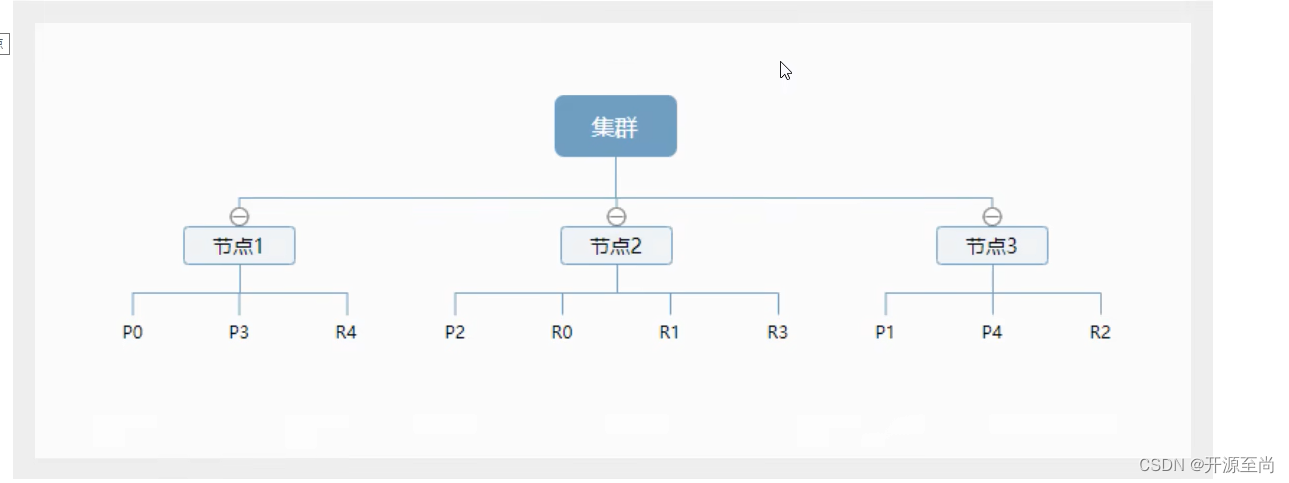
上面是一个有3个节点的集群,可以看到主分片和对应的复制分片都不会在同一个节点内,这样有利于某个节点挂掉了,数据也不至于丢失,实际上,一个分片是一个Lucene索引,一个包含倒排索引的文件目录,倒排索引的结构使得ES在不扫描全部文档的情况下,就能告诉你哪些文档包含特定的关键字。
倒排索引
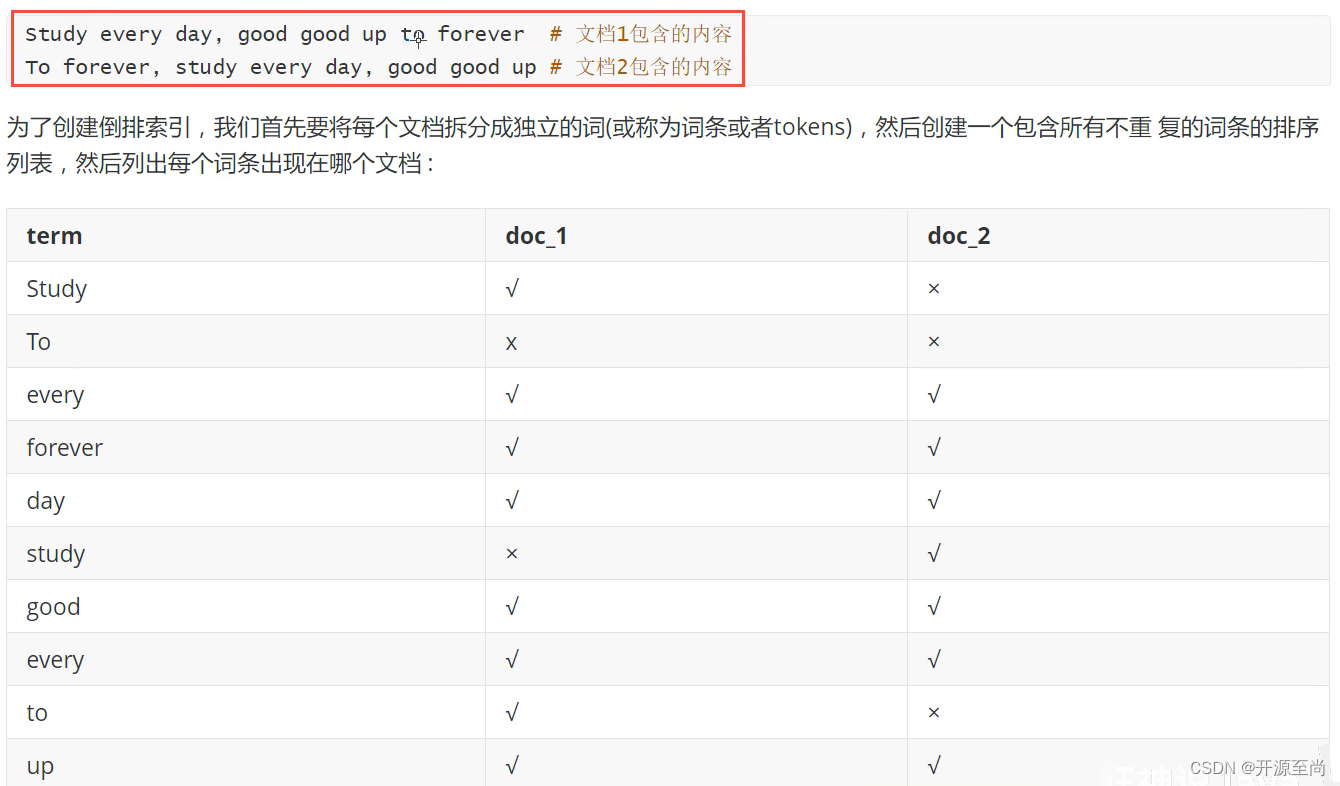
现在我们试图搜索to forever,只要查到包含每个词条的文档

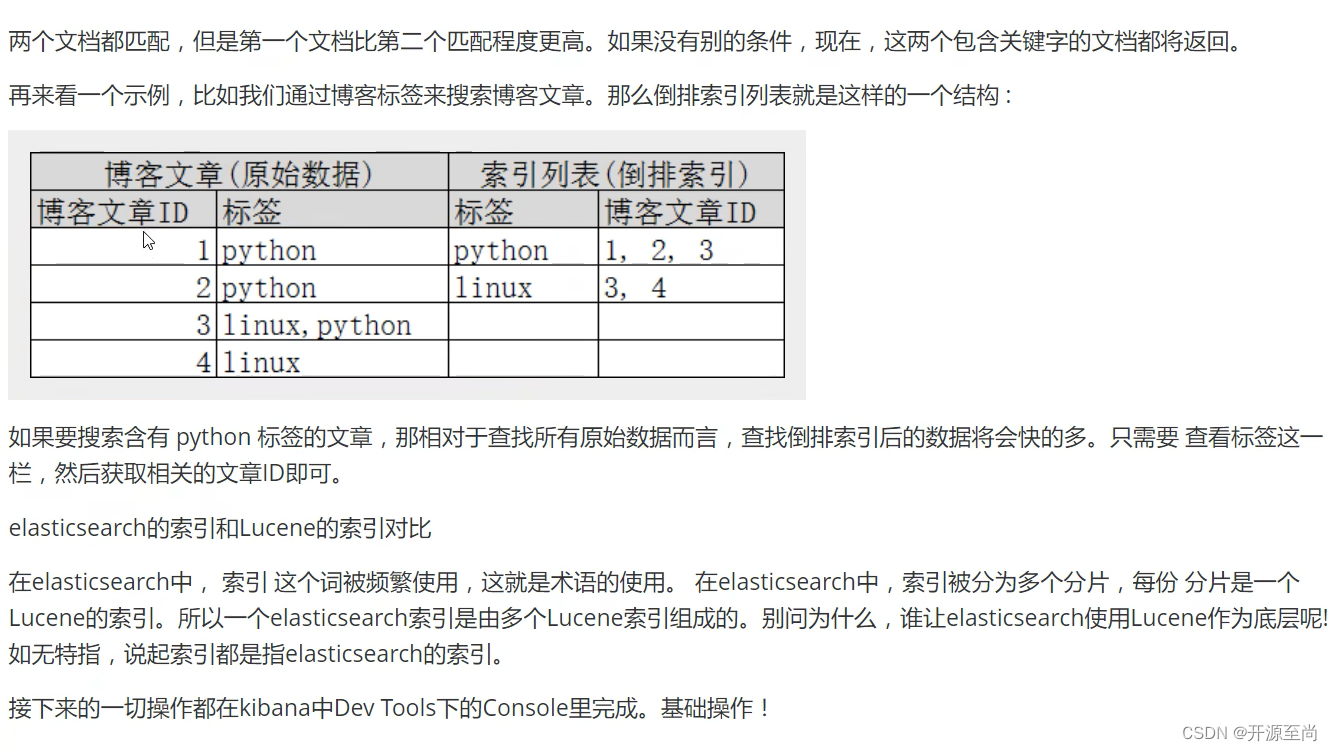
IK分词器插件
什么是IK分词器
分词:即把一段中文或者别的划分成一个个的关键字,我们在搜索时候会把自己的信息进行分词,会把数据库中或者索引库中的数据进行分词,然后进行一个匹配操作,默认的中文分词是将每个字看成一个词,比如“我爱狂神”会被分为“我“,”爱“,”狂“”,“神”,这显然是不符合要求的,所以我们需要安装中文分词器ik来解决这个问题。
IK提供了两个分词算法:ik_smart和ik_max_word,其中ik_smart为最少切分,ik_max_word为最细粒度划分!一会我们测试!
安装
下载
需要和Elasticsearch的版本相同
地址:https://github.com/medcl/elasticsearch-analysis-ik/releases/tag/v7.6.1
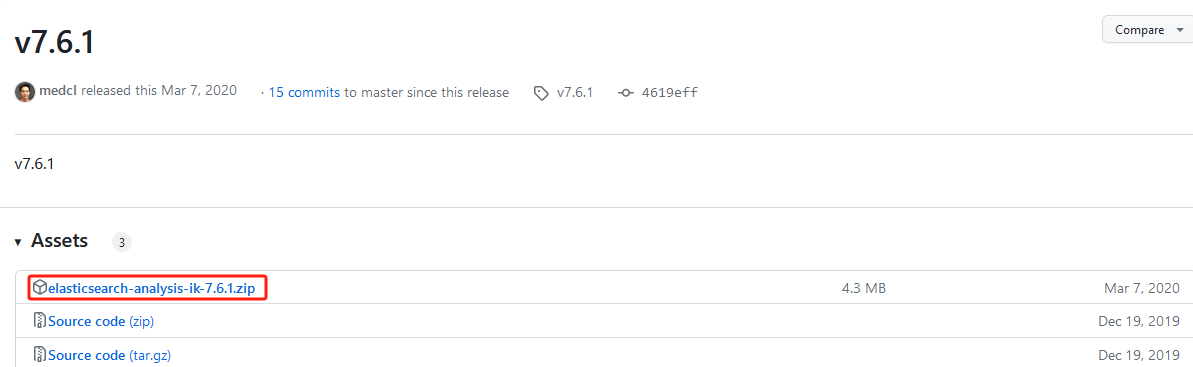
安装
放入到Elasticsearch中的插件目录下即可,本机的插件目录是D:\elasticsearch\elasticsearch-7.6.1\plugins

测试
重启观察ES,可以看到IK分词被加载

访问Kibaba:http://localhost:5601
查看不同的分词效果
最小粒度划分
ik_smart
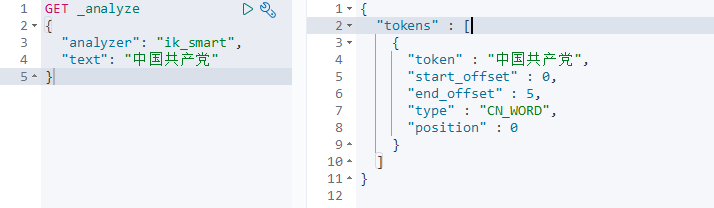
最大粒度划分
ik_max_word
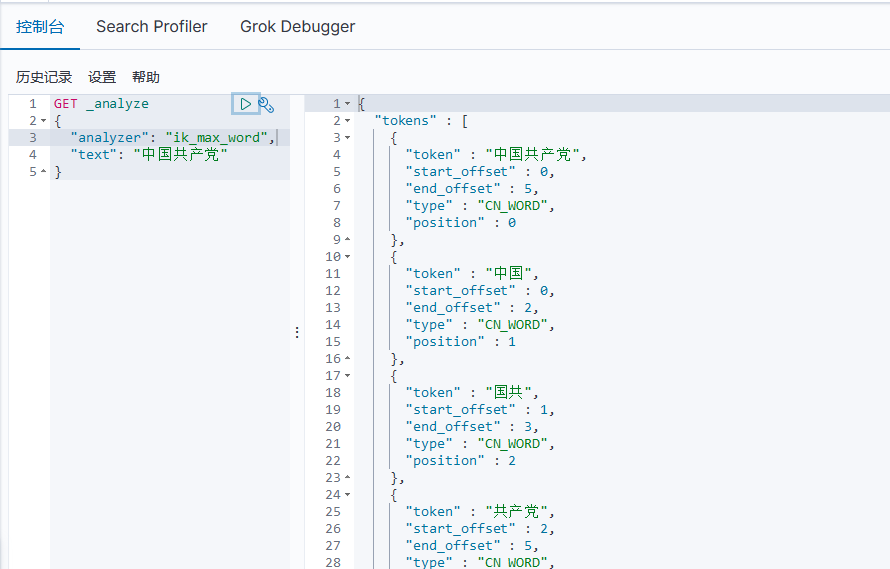
使用
拓展字典
创建自定义字典
比如"超级喜欢狂神说",使用默认ik分词器的话,会把"狂神说"拆分成"狂"、"神"、"说"三个词,这并不是我们想要的结果,所以我们要把"狂神说"添加到字典中,将它作为一个词
定义自己的字典
jinjiahuan.dic
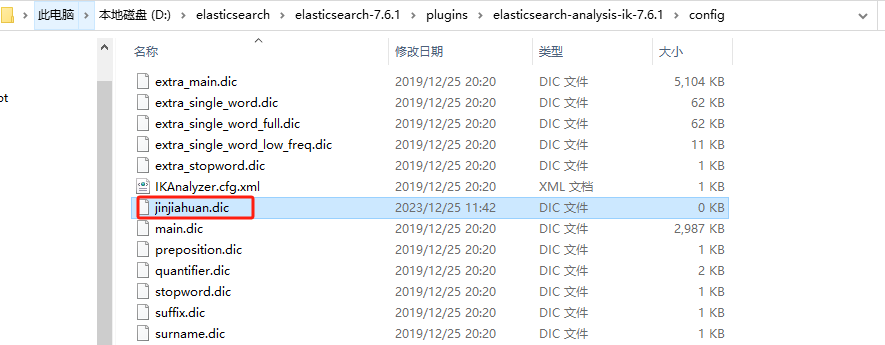
编辑自定义字典
jinjiahuan.dic
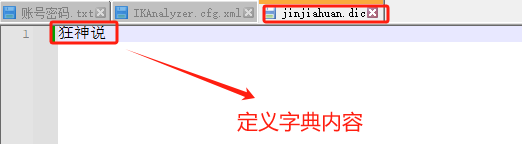
配置自定义字典
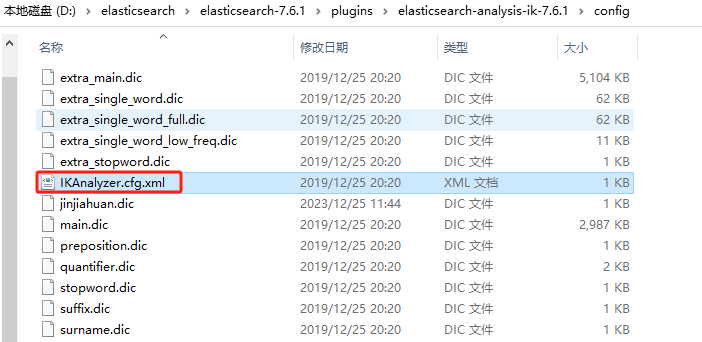
在拓展字典位置指定自定义字典
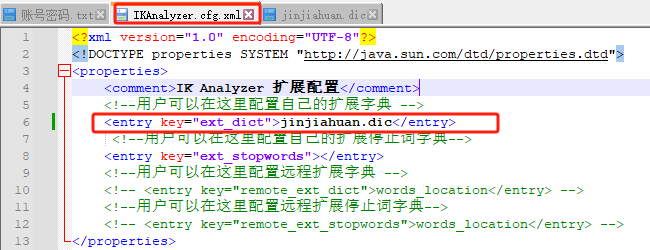
测试
重启es,测试,不管是最小粒度划分还是最大粒度划分,狂神说被分成了一个词
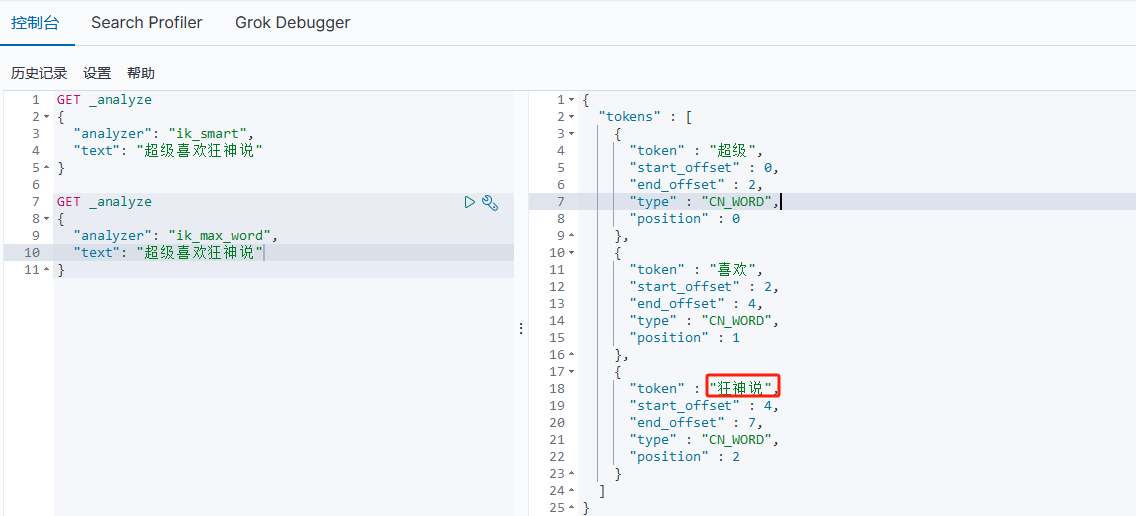
以后的话,我们需要自己配置分词,就在自己定的dic文件中进行配置即可!
Rest风格说明
一种软件架构封过,而不是标准,只是提供了一组设计原则和约束条件,它主要用于客户端和服务器交互类的软件,基于这个风格设计的软件可以简洁,更有层次,更易于实现缓存等机制;
基本Rest命令说明:
| method | url地址 | 描述 |
|---|---|---|
| PUT | localhost:9200/索引名称/类型名称/文档id | 创建文档(指定文档id) |
| POST | localhost:9200/索引名称/类型名称 | 创建文档(随机文档id) |
| POST | localhost:9200/索引名称/类型名称/文档id/_update | 修改文档 |
| DELETE | localhost:9200/索引名称/类型名称/文档id | 删除文档 |
| GET | localhost:9200/索引名称/类型名称/文档id | 查询文档通过文档id |
| POST | localhost:9200/索引名称/类型名称/_search | 查询所有数据 |
es类型
- 字符串类型
text、keyword - 数值类型
long、integer、short、byte、double、float、half float、scaled float - 日期类型
date - 布尔值类型
boolean - 二进制类型
binary - 等等…
关于索引的基本操作
创建索引
指定映射规则
创建一个索引,指定映射规则(字段类型)
PUT /test1
{
"mappings": {
"properties": {
"name": {
"type": "text"
},
"age": {
"type": "long"
},
"birthday": {
"type": "date"
}
}
}
}
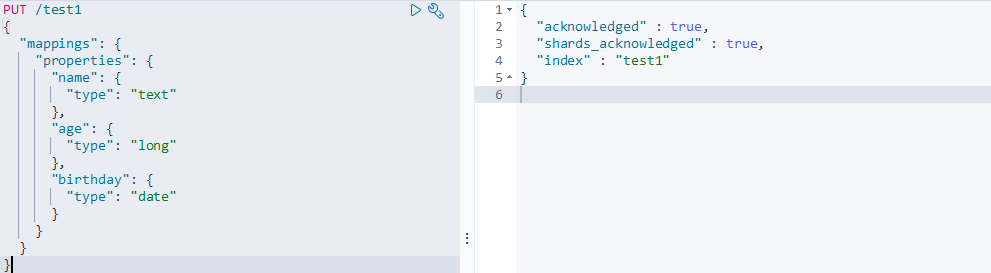
索引创建成功
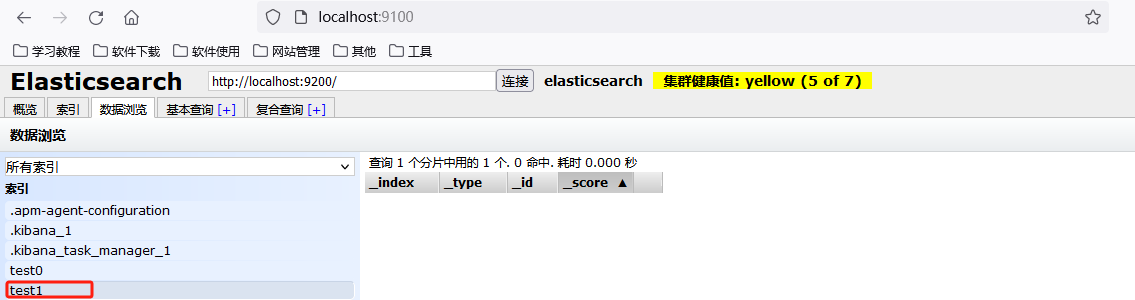
不指定映射规则
put /test0
查看索引创建成功
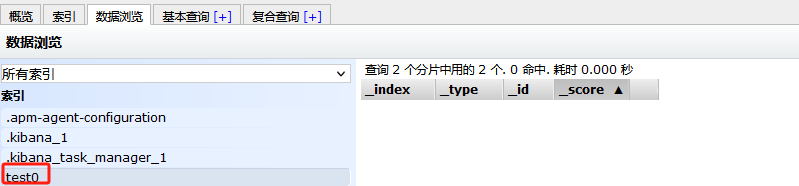
创建文档
指定类型名
PUT /索引名/~类型名~/文档id
{请求体}
put /test2/type2/1
{
"name": "狂神说",
"age": 23,
"birthday": "2022-02-12"
}
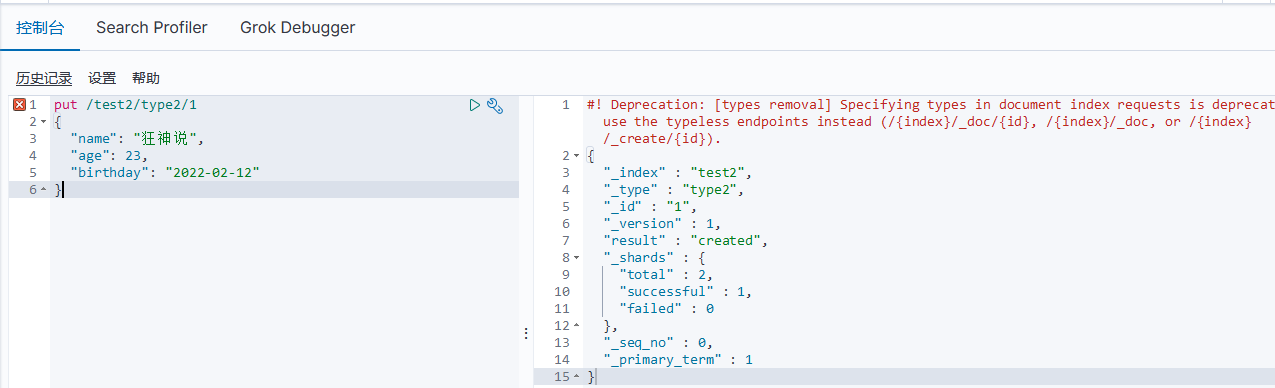
索引创建成功

完成了自动增加了索引!数据也成功的添加了,这就是我说大家在初期可以把它当做数据库学习的原因!
使用默认的类型名
PUT /索引名/_doc/文档id
{请求体}
put /test3/_doc/1
{
"name": "狂神说",
"age": 23,
"birthday": "2022-02-12"
}
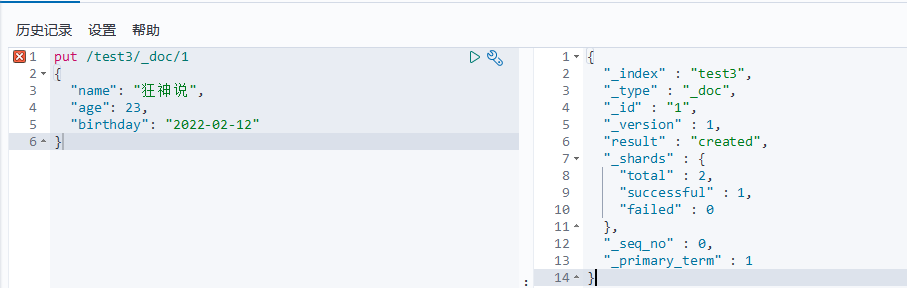
查看,数据创建成功
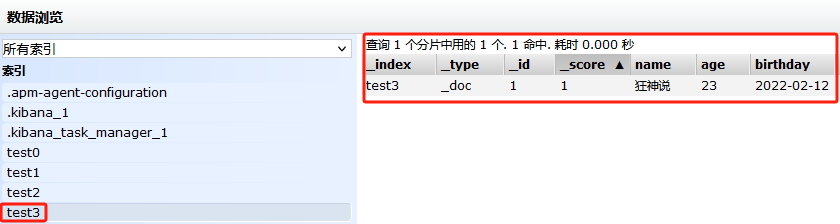
获取索引
获取索引
GET /索引名
获取未指定映射规则的索引
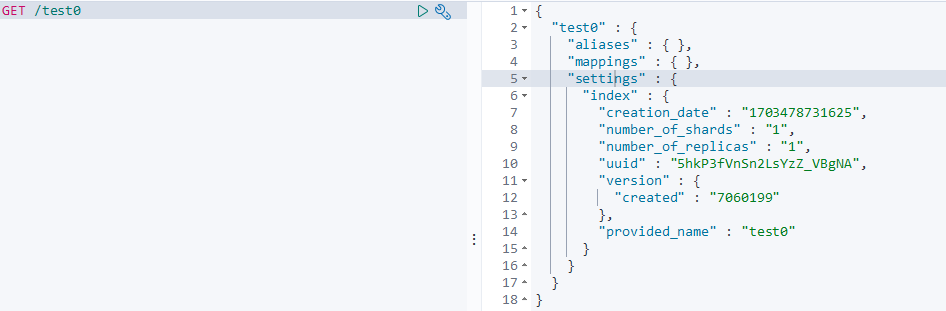
获取指定映射规则的索引
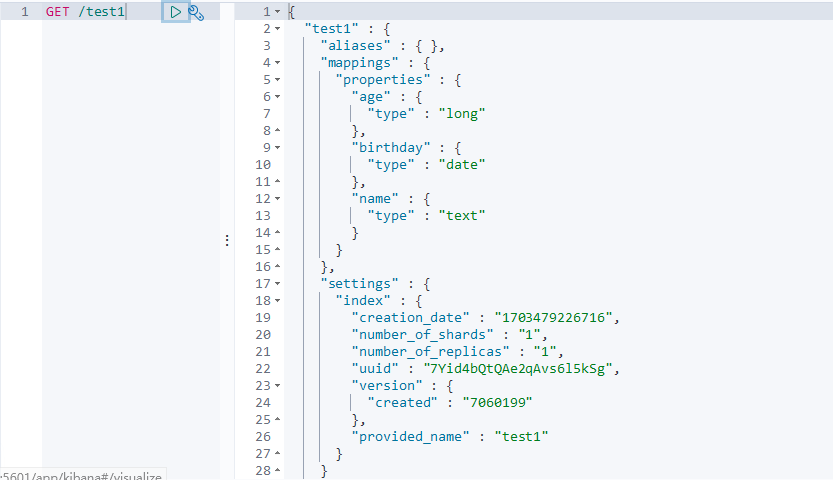
获取指定类型(test2指定的类型是type2)的文档索引
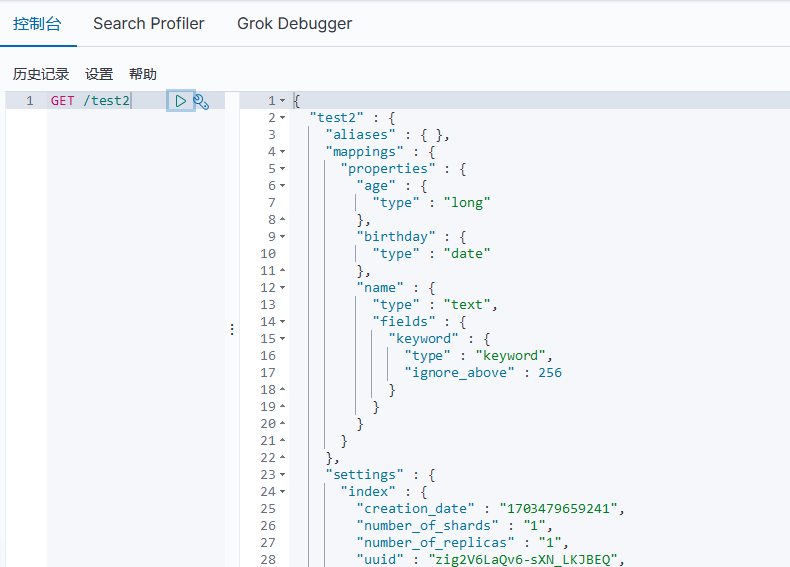
获取使用默认类型(默认类型是doc)的文档索引
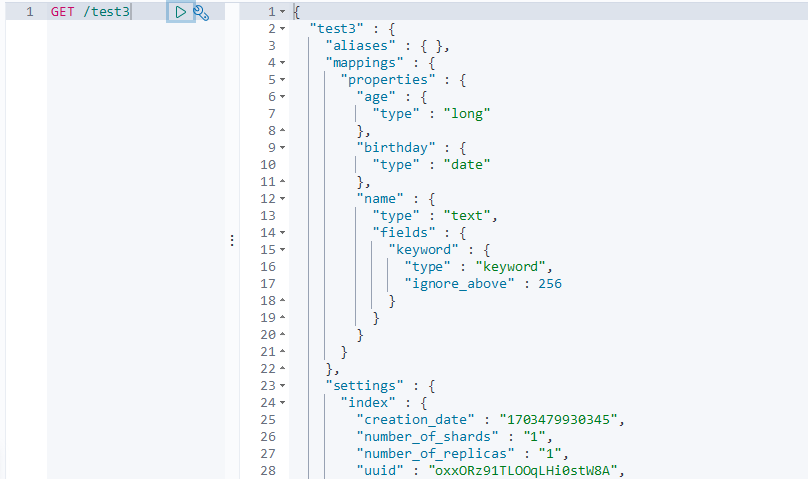
发现一个索引如果没有指定映射规则,添加文档后,会有默认的字段类型
更新索引
put
使用put命令会进行覆盖
put /test2/type2/1
{
"name": "jjh",
"age": 23,
"birthday": "2022-02-12"
}
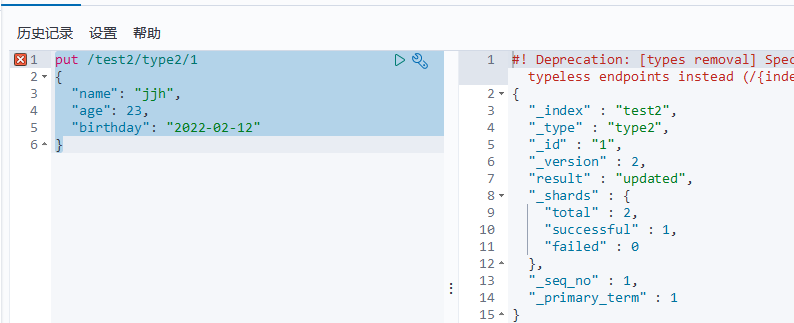
数据已经被修改了

数据的版本号加1
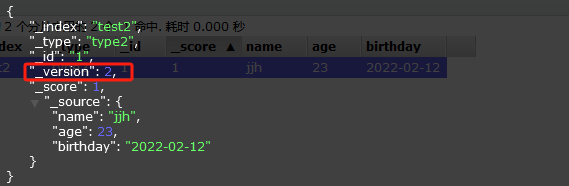
update
post /test2/type2/1/_update
{
"doc": {
"name": "jinjiahuan"
}
}
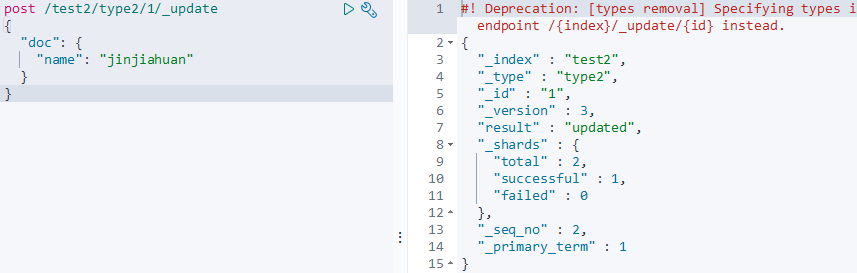
数据成功被修改
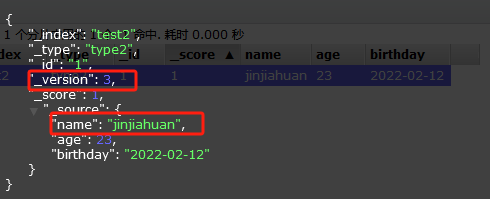
删除索引
通过DELETE命令实现删除、根据你的请求来判断是删除索引还是删除文档记录、
DELETE /test1 # 请求到文档,就删除对应的文档;库就删除对应的库

索引test4成功被删除

关于文档的基本操作
基本操作
新增
put /test4/user/1
{
"name": "张三",
"age": 23,
"birthday": "2022-01-10",
"desc": "我是张三"
}
添加成功

修改
put
put方式会进行覆盖,相当于替换,不建议使用
put /test4/user/1
{
"name": "张三"
}

post
建议使用,灵活性更好
post /test4/user/1/_update
{
"doc": {
"name": "李四",
"age": 23,
"birthday": "2022-01-10",
"desc": "我是李四"
}
}

简单查询
根据id查询
get /test4/user/1
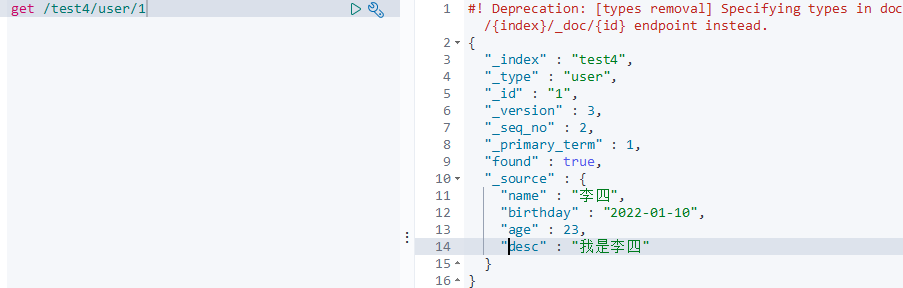
根据条件查询
现在的数据

查询名字叫张三的数据
get /test4/user/_search?q=name:张三
没有查到数据 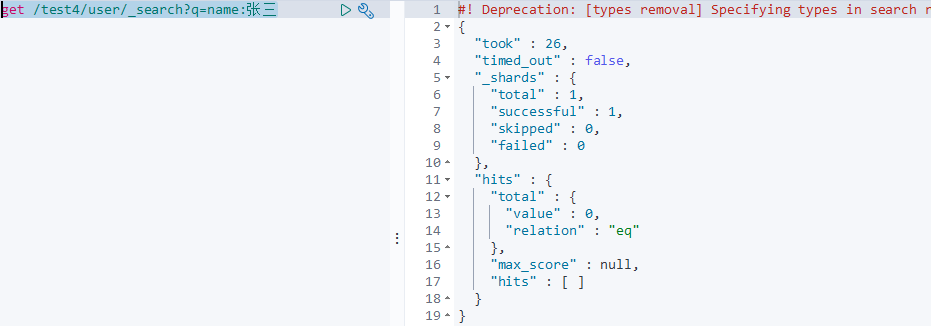
查询名字是李四的数据
get /test4/user/_search?q=name:李四
查到数据
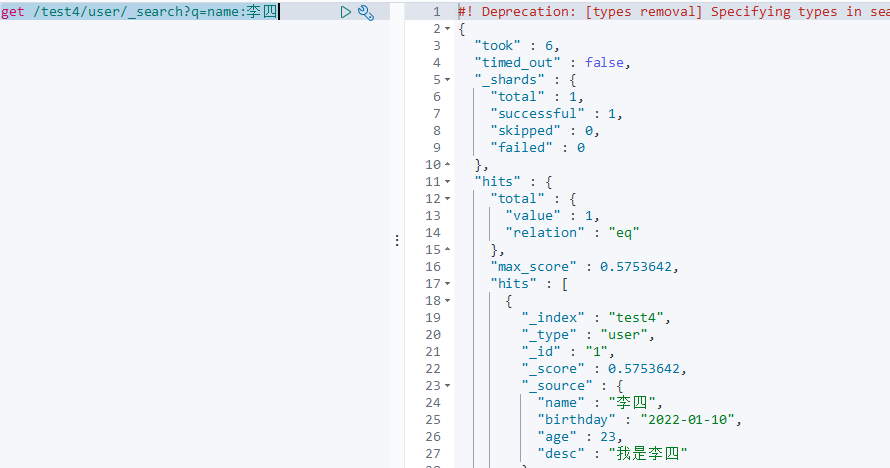
查询名字带"王四"的数据
get /test4/user/_search?q=name:王四
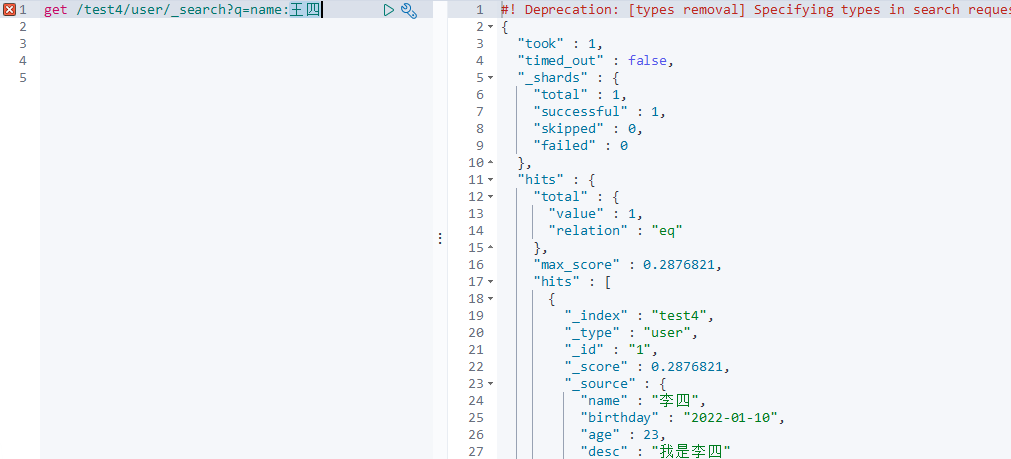
同样是找到了李四的数据,因为分词器的作用,将王四进行了拆分,在对"四"进行匹配的时候,将李四查询了出来
复杂操作
精确匹配
get /test4/user/_search
{
"query": {
"match": {
"name": "狂神说"
}
}
}
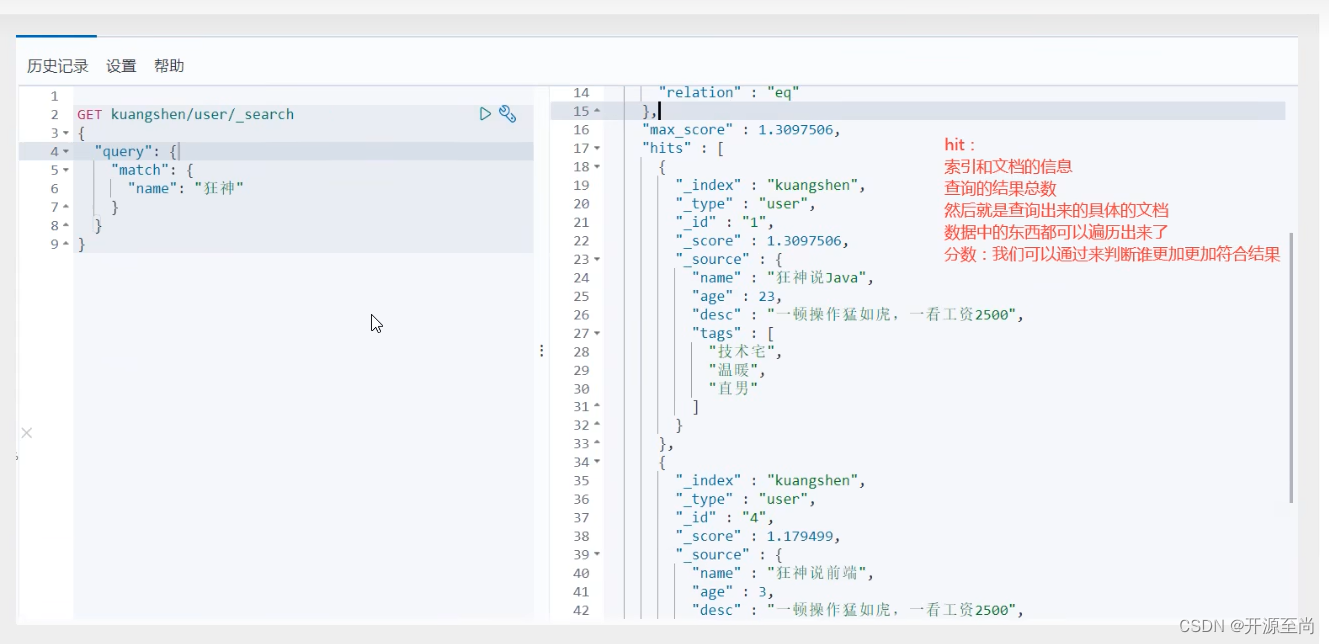
结果过滤
比如我们只要 name和desc的内容
get /test4/user/_search
{
"query": {
"match": {
"name": "狂神说"
}
},
"_source": ["name","desc"] # 只查询指定的字段
}
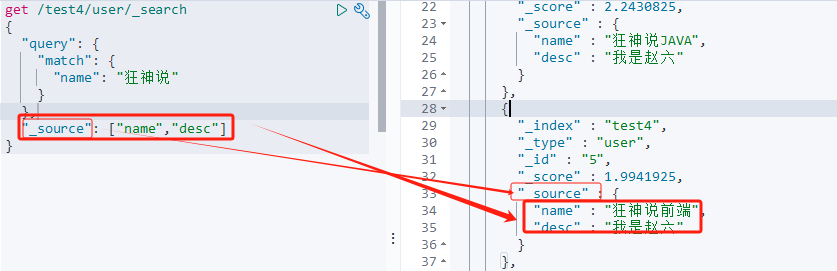
排序
现在的数据
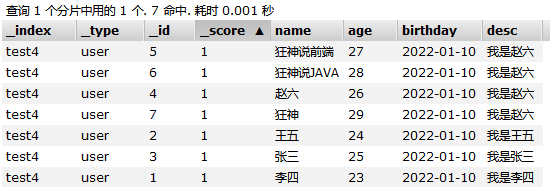
get /test4/user/_search
{
"query": {
"match": {
"name": "狂神说"
}
},
"_source": ["name","desc"],
"sort": [
{
"age": {
"order": "desc" # 按照年龄进行倒序
}
}
]
}
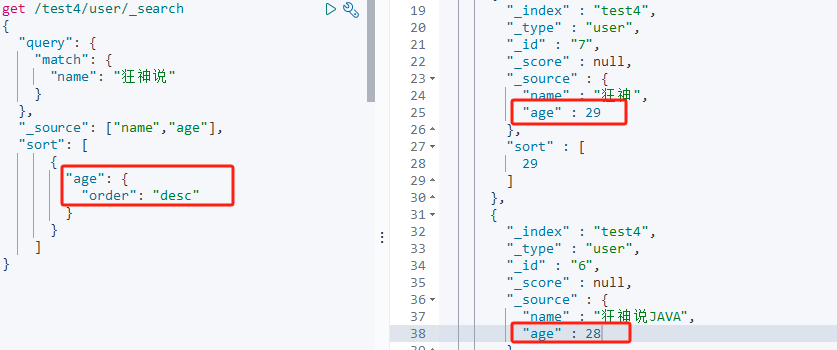
分页
get /test4/user/_search
{
"query": {
"match": {
"name": "狂神说"
}
},
"_source": ["name","age"],
"sort": [
{
"age": {
"order": "desc"
}
}
],
"from": 0,
"size": 1
}
根据分页,只查询出一条数据
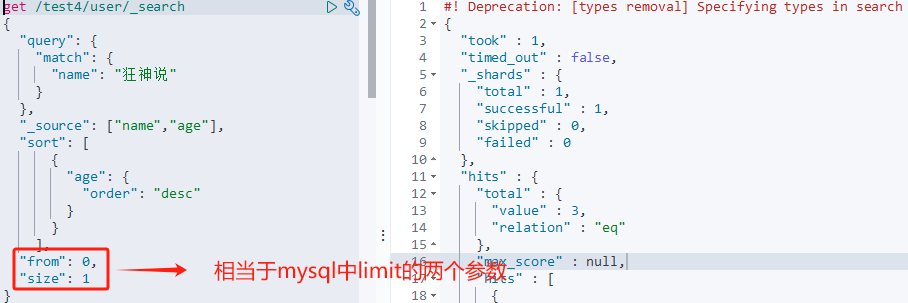
数据的索引下标还是从0开始的,和学的所有的数据结构是一样的
布尔值查询
must(and)
must(and),所有的条件都要符合,相当于:where id =1 and name = xxx
# 名字带"狂神说",age是27的数据
get /test4/user/_search
{
"query": {
"bool": {
"must": [
{
"match": {
"name": "狂神说"
}
},
{
"match": {
"age": "27"
}
}
]
}
}
}
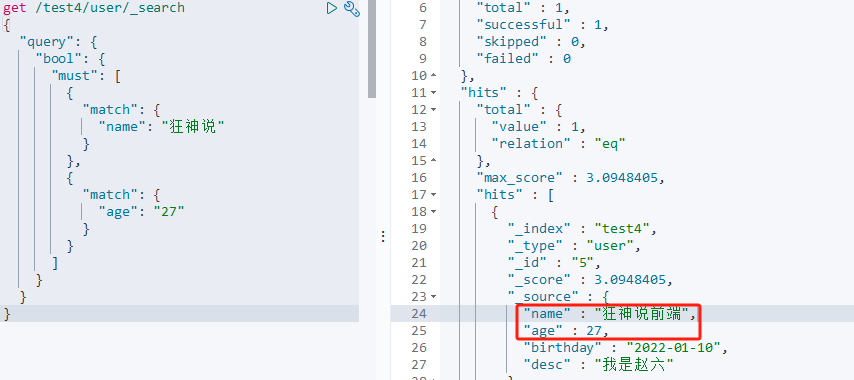
should(or)
should(or),只要其中一个满足条件即可,where id =1 or name = xxx
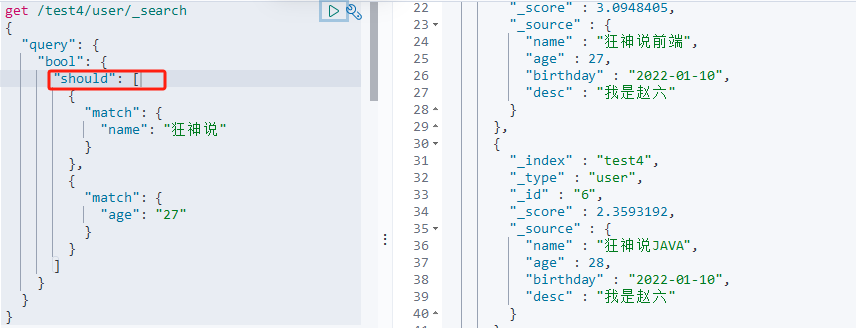
must_not (not)
查询年龄不是27岁的人
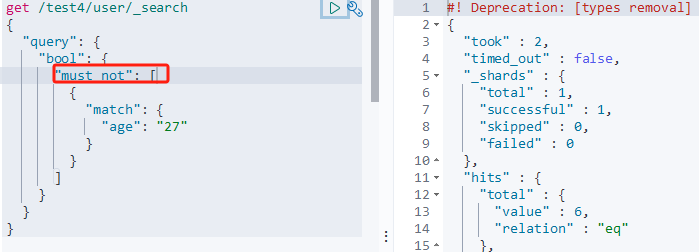
过滤器
年龄>=25 <=27岁的数据
get /test4/user/_search
{
"query": {
"bool": {
"must": [
{
"match": {
"name": "狂神说"
}
}
],
"filter": {
"range": {
"age": {
"gte": 25,
"lte": 27
}
}
}
}
}
}
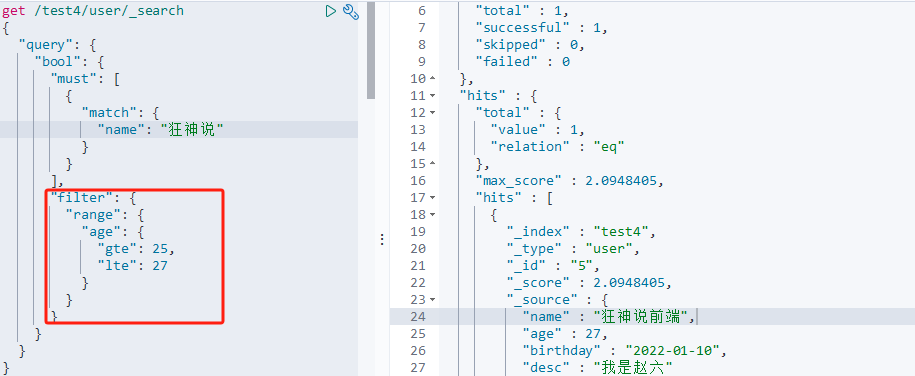
- gt 大于
- gte 大于等于
- lt 小于
- lte 小于等于
多条件查询
get /test4/user/_search
{
"query": {
"match": {
"name": "三 四 五" # 如果想要匹配多个关键字,使用空格隔开
}
}
}
精确查询 term
关于分词
-
term查询是直接通过倒排索引指定的词条精确查找的!(效率高)
-
match:会使用分词器解析!(先分析文档,然后通过分析的文档进行查询!)
term不会对查询的数据进行分词
两个类型
- text类型可以被分词器解析
- keyword类型不能被分词器解析
keyword不会对存储该类型字段的数据进行分词
测试:
创建索引并添加映射规则,
put /testdb
{
"mappings": {
"properties": {
"name": {
"type": "text" # name字段的类型是text
},
"desc": {
"type": "keyword" # desc字段的类型是keyword
}
}
}
}
并添加文档数据
put /testdb/_doc/1
{
"name": "狂神说java name",
"desc": "狂神说java desc"
}
put /testdb/_doc/2
{
"name": "狂神说java name",
"desc": "狂神说java desc2"
}
查看数据

使用分词器进行分析
如果使用的数据类型是 keyword,没有进行分词
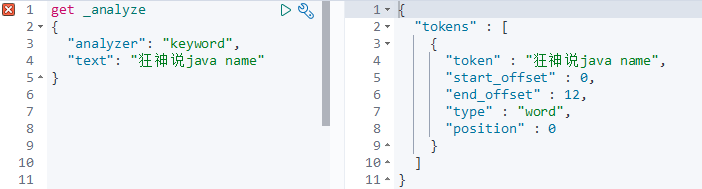
数据类型使用的是standard,进行了分词
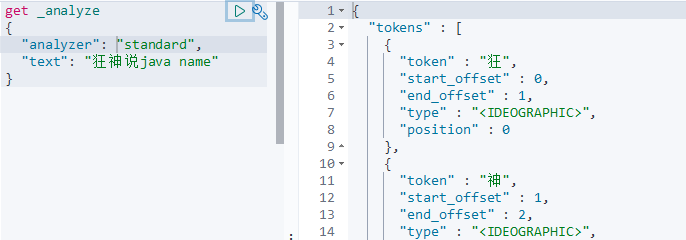
我们查询数据试试
查询的数据因为使用的是term,所以不会对查询的数据进行分词
存储的name字段的数据类型是text,所以会对存储的数据进行分词,比如数据1和数据2的name字段的数据都是"狂神说java name",就分成了 狂、神、说、java、name这几个词。符合查询条件,"狂"这个词能够匹配上
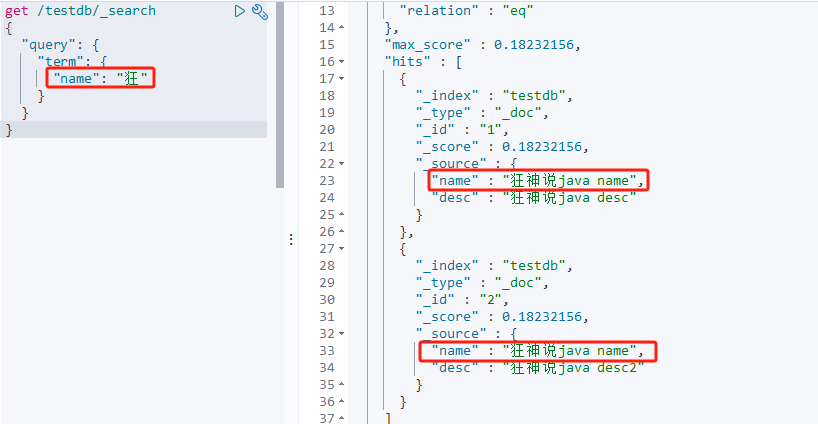
查询的数据使用的是term,不会进行分词
存储的数据类型使用的是keyword,所以也不会进行分词 ,所以查询出来一条数据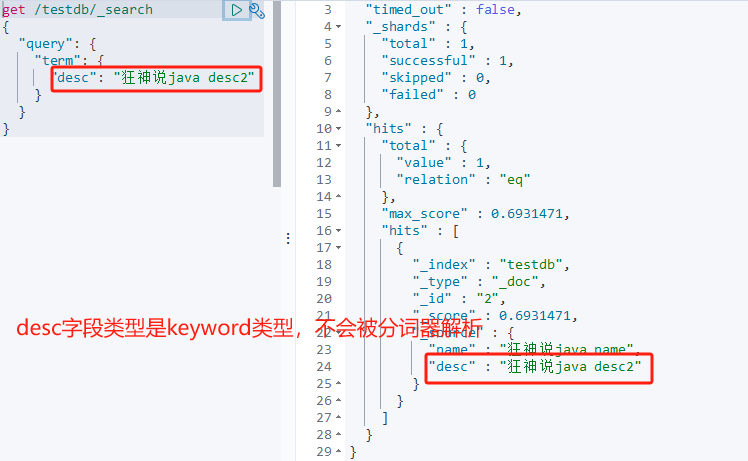
多条件查询
# 相当于 where age=22 or age=23
get /test5/_search
{
"query": {
"bool": {
"should": [
{
"term": {
"age": "22"
}
},
{
"term": {
"age": "23"
}
}
]
}
}
}
高亮搜索
test4索引的数据
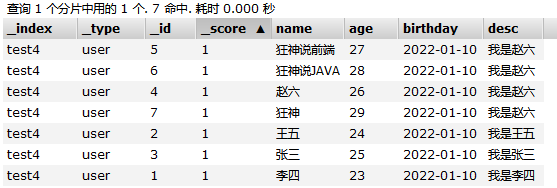
高亮查询
GET test4/_search
{
"query": {
"match": {
"name": "狂神"
}
},
# 查询出来的数据中,name字段的数据进行高亮显示
"highlight": {
"fields": {
"name": {}
}
}
}
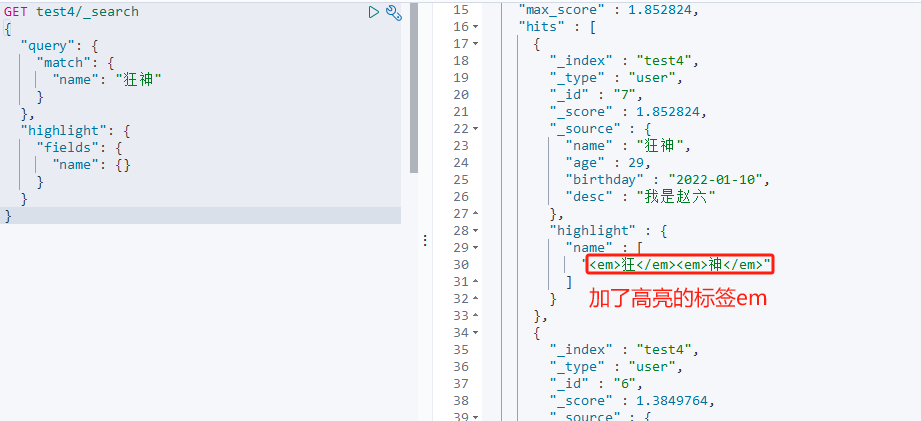
指定标签,让查询出来的数据显示成自己想要的样式
GET test4/_search
{
"query": {
"match": {
"name": "狂神"
}
},
"highlight": {
"pre_tags": "<p class='key' style='color:red'>",
"post_tags": "</p>",
"fields": {
"name": {}
}
}
}
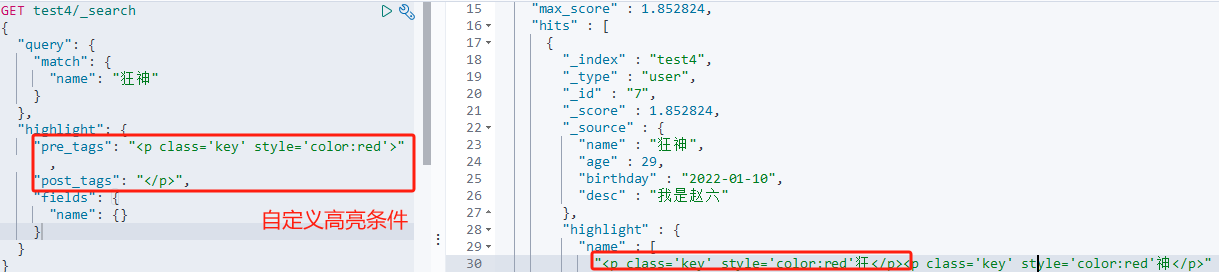
SpringBoot集成
学习方法
一个新的需要学习的东西,首先要找到官网的文档,通过官方文档再一点一点的进行学习(因为官方文档才是最权威的)
官方文档:https://www.elastic.co/guide/en/elasticsearch/client/java-rest/7.6/java-rest-high.html
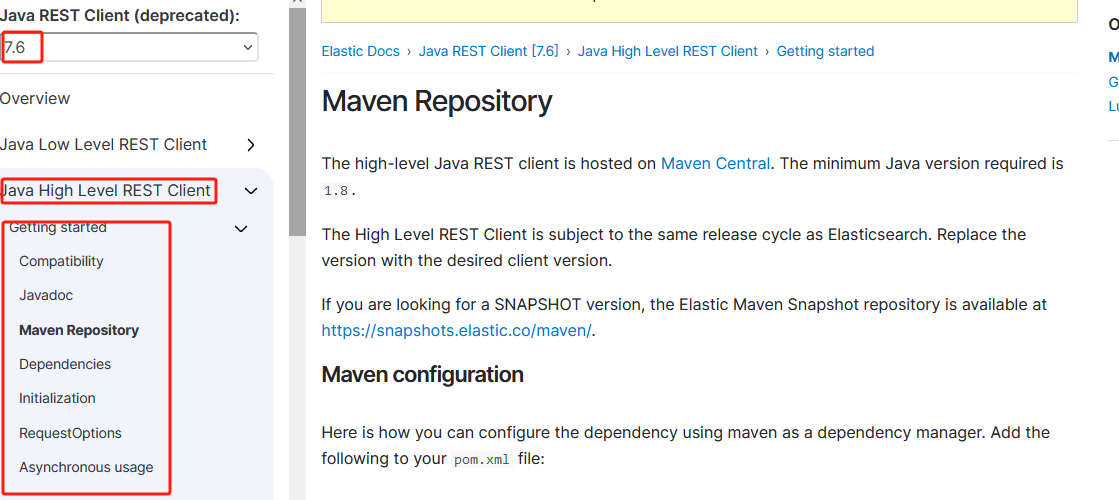
查看需要导入依赖
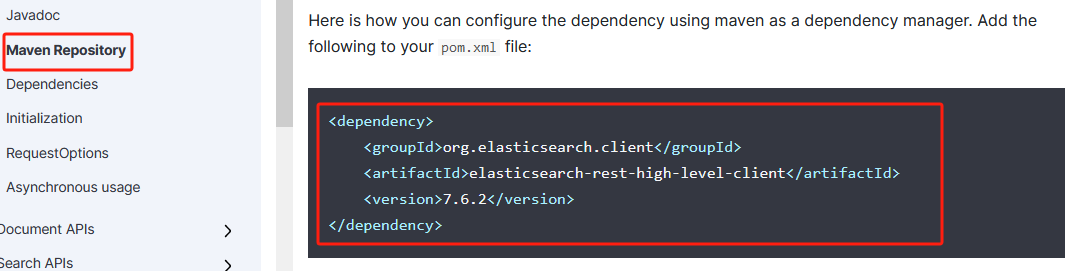
查看导入的这个依赖都需要哪些其他的依赖
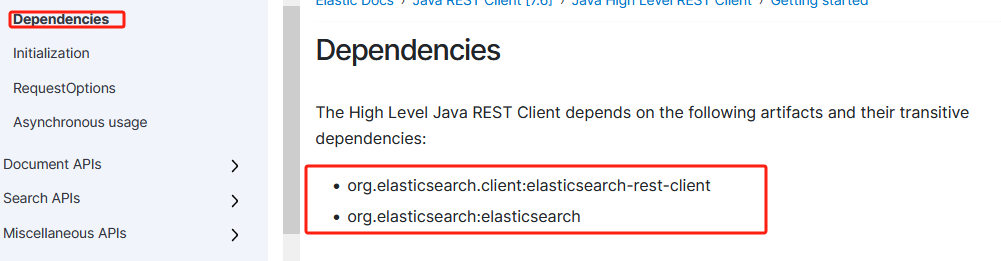
查看需要使用的对象有哪些
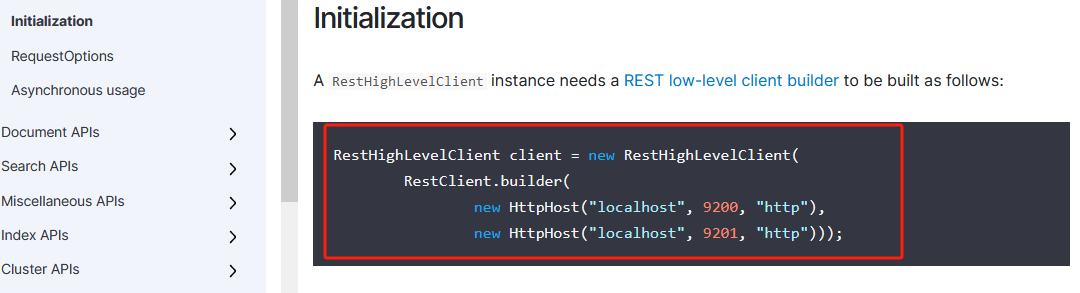
官方文档就是这样一点一点的进行分析和学习
创建项目
创建一个名为es-api的空工程
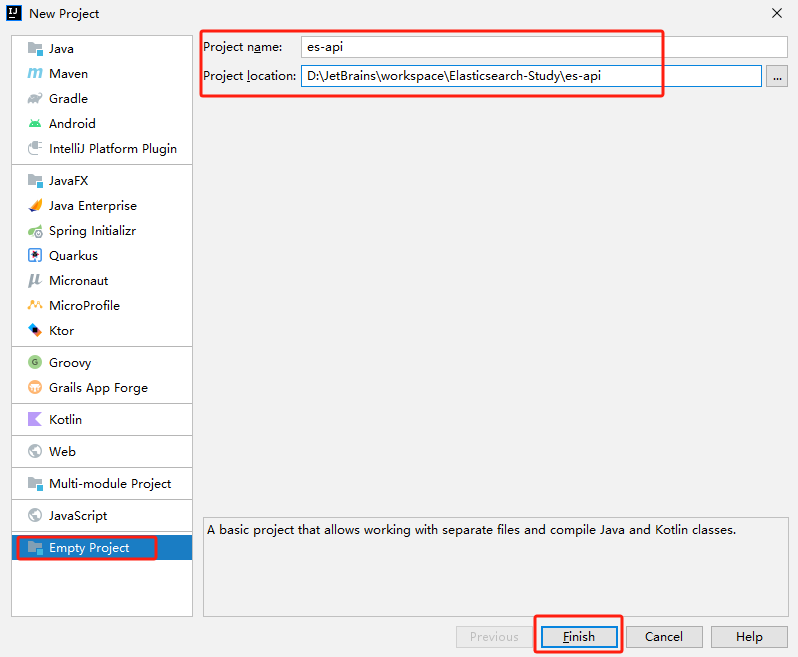
创建一个名为jjh-es-api的普通maven模块
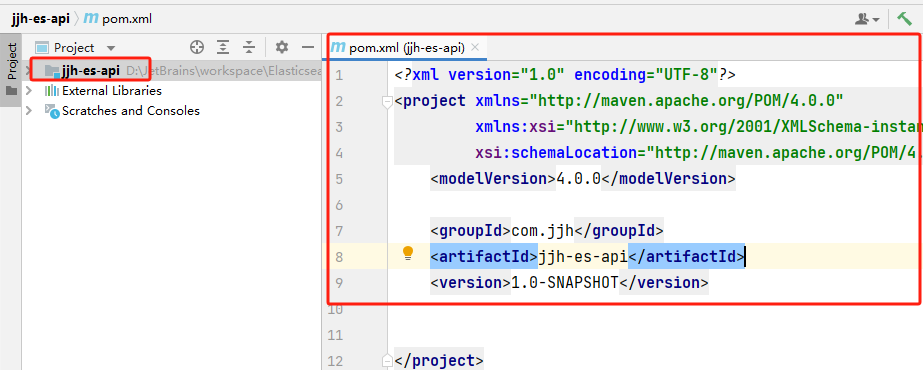
完善工程信息,java的版本配置、maven的配置、javascript版本改成es6规范
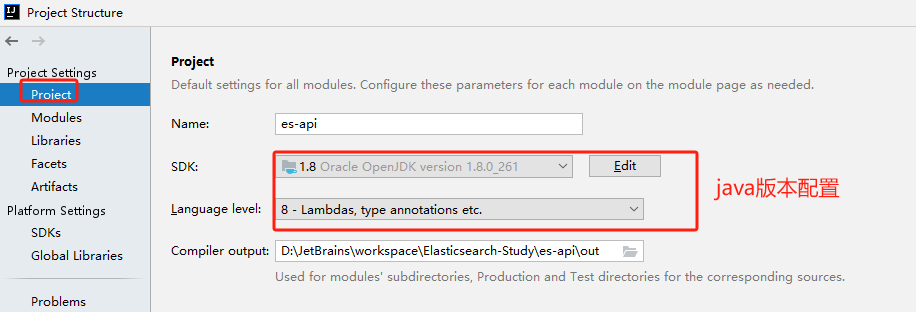
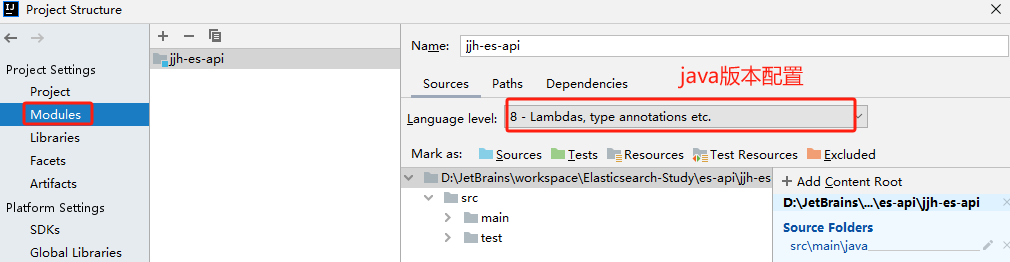
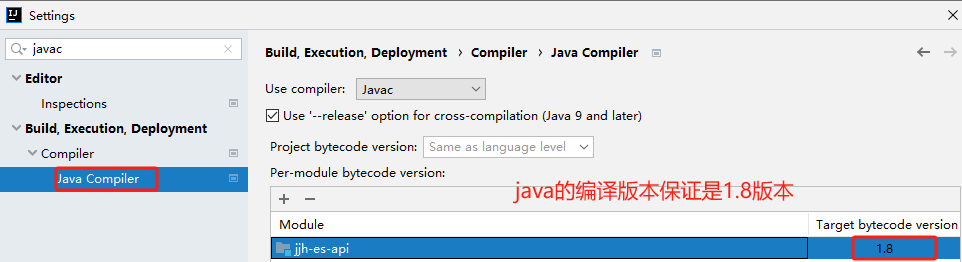
javascript使用es6规范支持
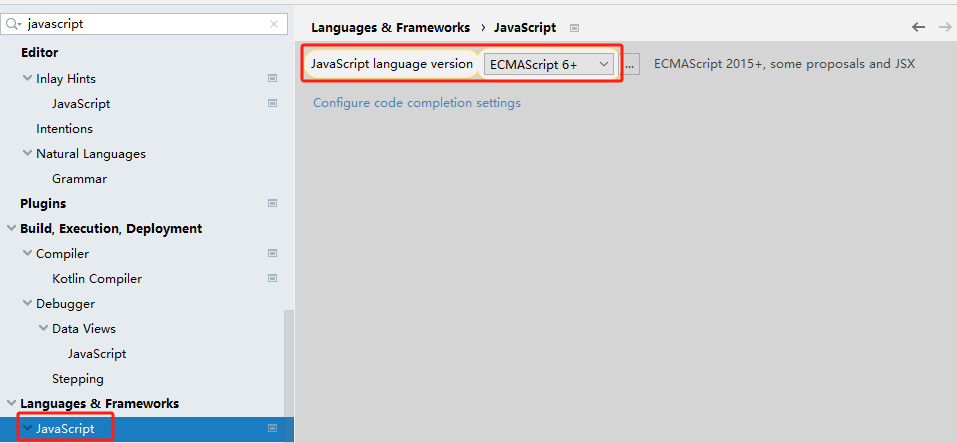
maven配置
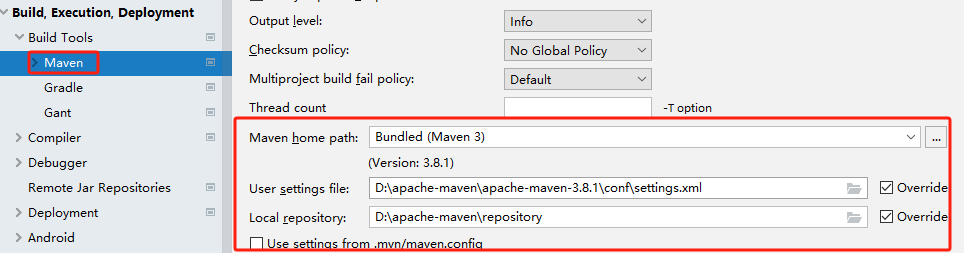
导入依赖
springboot基本依赖
springboot的基本依赖
<dependency>
<groupId>org.springframework.boot</groupId>
<artifactId>spring-boot-starter</artifactId>
</dependency>
<dependency>
<groupId>org.springframework.boot</groupId>
<artifactId>spring-boot-starter-web</artifactId>
</dependency>
<!--热部署-->
<dependency>
<groupId>org.springframework.boot</groupId>
<artifactId>spring-boot-devtools</artifactId>
</dependency>
<dependency>
<groupId>org.springframework.boot</groupId>
<artifactId>spring-boot-starter-test</artifactId>
</dependency>
elasticsearch依赖
在springboot的项目中,所有和数据打交道的依赖都在springdata下。springdata和springboot是同级的一个项目,作用就是和所有的数据库打交道,比如mysql、redis...
elasticsearch的依赖
<!--导入了elasticsearch-->
<dependency>
<groupId>org.springframework.boot</groupId>
<artifactId>spring-boot-starter-data-elasticsearch</artifactId>
</dependency>
检查elasticsearch的依赖的版本
注意:保证java项目中依赖的版本必须和本地使用的elasticsearch的版本一致
我们看一看spring-boot-starter-data-elasticsearch都依赖了关于elsticsearch的哪些jar包
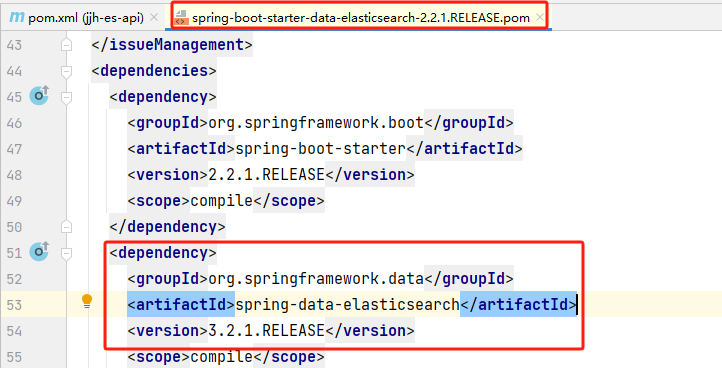
继续深入,查看spring-data-elasticsearch依赖的关于elsticsearch的jar包
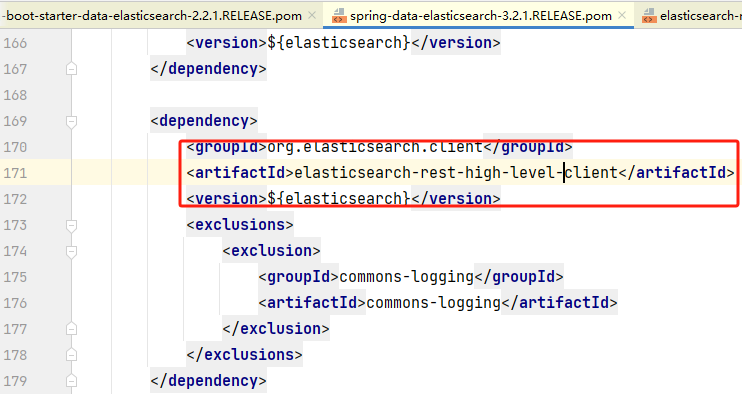
在继续查看elasticsearch-rest-high-level-client的依赖
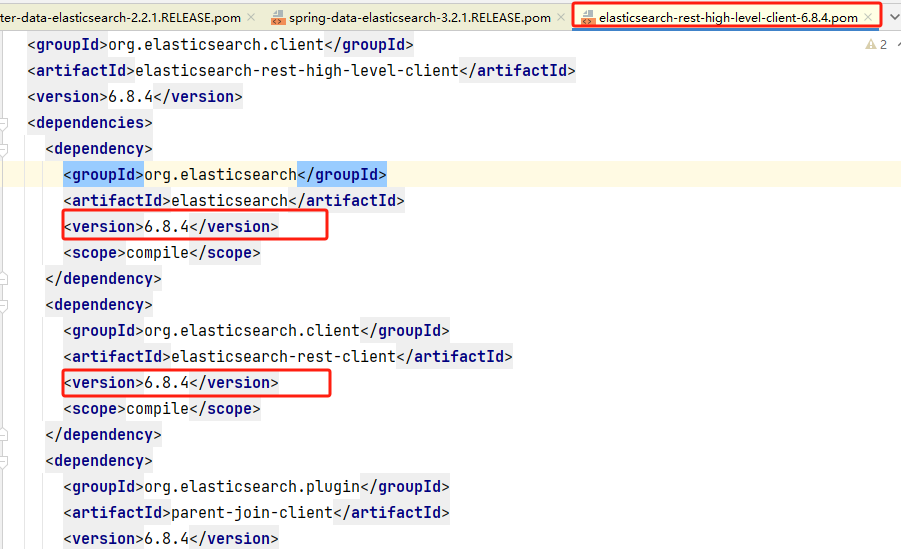
目前使用的springboot的版本是2.2.1,这个版本关于elasticsearch的依赖的版本是6.8.4,但是我们在本地下载的elasticsearch的版本是7.6.1,有版本不一致的问题
使用另外一种方式查看elasticsearch的版本
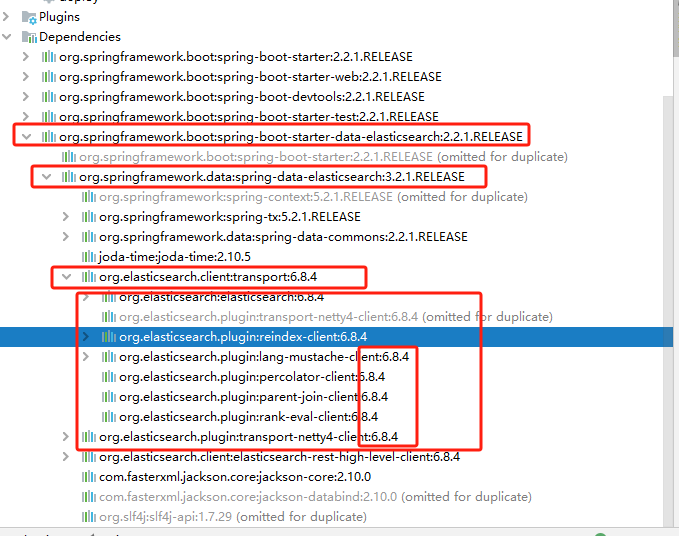
修改elasticsearch的依赖版本
如果elasticsearch的依赖版本和本地实际使用的版本不一致,需要更换依赖的版本
springboot的版本管理中使用的版本是6.8.4
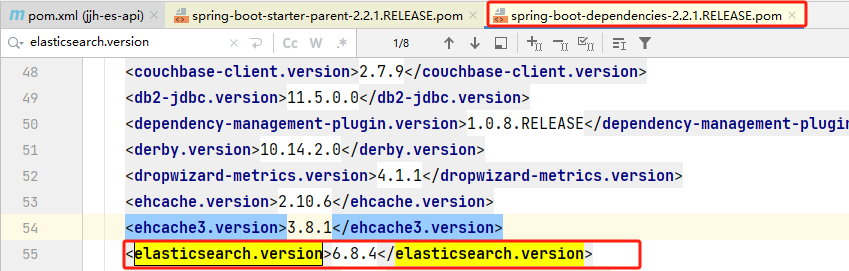
我们在自己项目的pom文件中配置elsaticsearch的版本,就会替换父工程的依赖版本
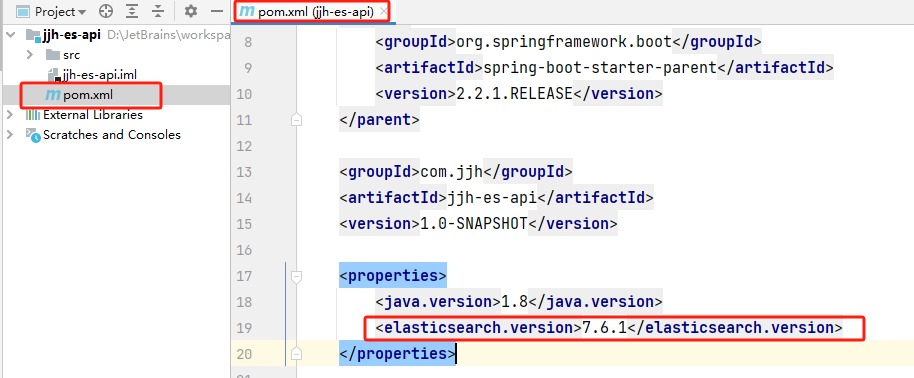
替换成功
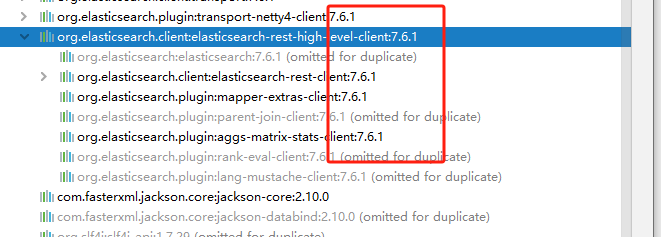
模块配置
根据官方文档

我们知道需要一个RestHighLevelClient类的对象,所以在自定义的配置类中配置这个对象
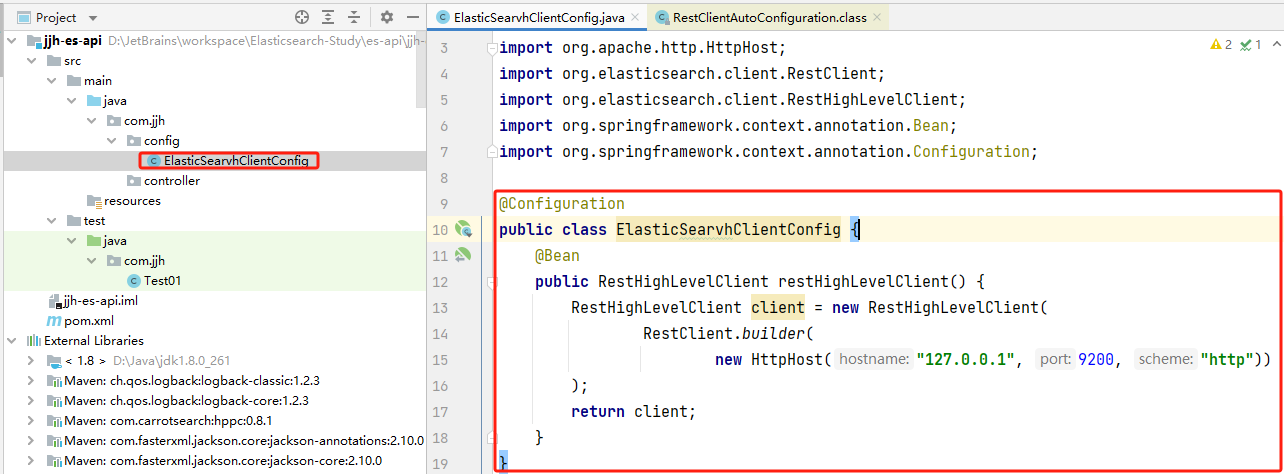
ElasticSearvhClientConfig
@Configuration
public class ElasticSearvhClientConfig {
@Bean
public RestHighLevelClient restHighLevelClient() {
RestHighLevelClient client = new RestHighLevelClient(
RestClient.builder(
new HttpHost("127.0.0.1", 9200, "http"))
);
return client;
}
}
源码分析
springboot项目,有xxxAutoConfiguration自动配置类和xxxProperties(可在配置文件中自定义自己的配置项)
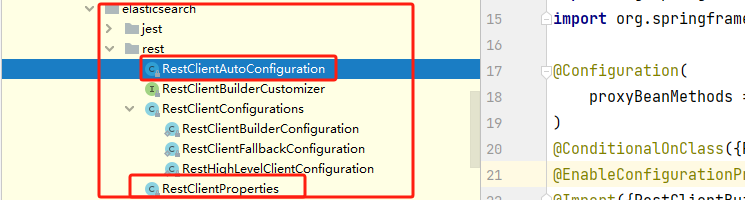
RestClientAutoConfiguration自动配置类
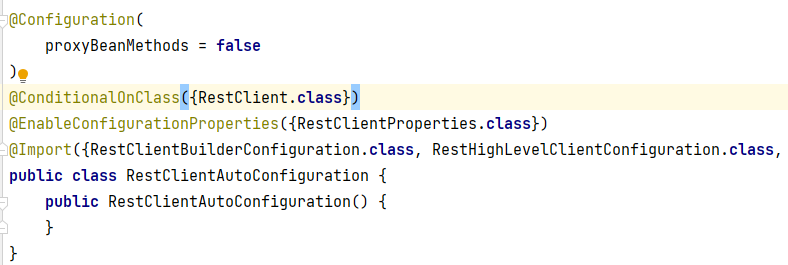
可以知道自动配置类绑定的配置文件类是RestClientProperties,我们可以在配置文件中自定义配置项
自动配置类导入了RestClientBuilderConfiguration、RestHighLevelClientConfiguration...三个类的class对象
查看这三个类,这里以RestHighLevelClientConfiguration类为例
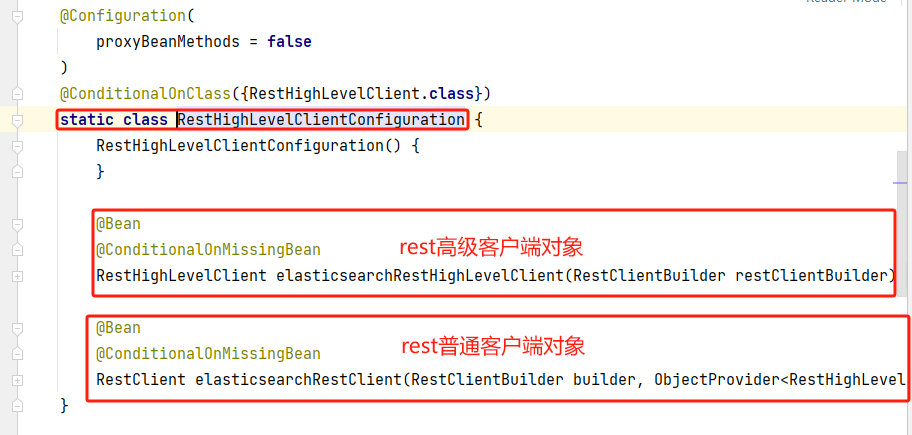
可以分析得出RestHighLevelClientConfiguration是静态内部类,而且还是一个配置类。
这个内部类配置了RestHighLevelClient和RestClient对象
RestHighLevelClient类的对象名字是elasticsearchRestHighLevelClient
在我们自己的配置类中也配置了RestHighLevelClient类的对象,名字是restHighLevelClient
这就是分析源码的方法....
具体的api测试
索引操作
创建索引
@Test
public void test01() throws IOException {
// 创建索引请求
CreateIndexRequest indexRequest = new CreateIndexRequest("jjh01");
// 执行索引请求
// 客户端执行请求IndicesClient,请求后获得响应
CreateIndexResponse response = restHighLevelClient.indices().create(indexRequest, RequestOptions.DEFAULT);
System.out.println(response);
}
索引创建成功

获取索引
// 获取索引
@Test
public void test02() throws IOException {
// 获取指定索引请求
GetIndexRequest getIndexRequest = new GetIndexRequest("jjh01");
// 判断这个索引是否存在
boolean exists =
restHighLevelClient
.indices()
.exists(getIndexRequest, RequestOptions.DEFAULT);
// 如果索引存在,则获取
if(exists){
GetIndexResponse indexResponse = restHighLevelClient
.indices()
.get(getIndexRequest, RequestOptions.DEFAULT);
System.out.println(indexResponse);
// 如果索引不存在,打印
}else{
System.out.println("该索引不存在");
}
}
删除索引
// 删除索引
@Test
public void test03() throws IOException {
// 获取删除索引请求
DeleteIndexRequest deleteIndexRequest = new DeleteIndexRequest("jjh01");
// 执行请求
AcknowledgedResponse delete = restHighLevelClient
.indices()
.delete(deleteIndexRequest, RequestOptions.DEFAULT);
// delete.isAcknowledged() 获取删除状态。如果返回true,代表删除成功
System.out.println(delete.isAcknowledged());
}
索引删除成功
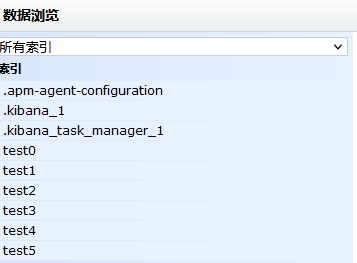
文档操作
添加文档
@Test
public void test01() throws IOException {
// 创建对象
User user = new User("狂神说", 3);
// 创建请求
IndexRequest indexRequest = new IndexRequest("jjh01");
// 规则 put /jjh01/_doc/1
// 文档id
indexRequest.id("1");
// 超时时间
indexRequest.timeout(TimeValue.timeValueSeconds(1));
indexRequest.timeout("1s");
// 将我们的数据放入到请求中,数据是json字符串,需要将对象转换为json字符串
indexRequest.source(JSON.toJSONString(user), XContentType.JSON);
// 客户端执行请求
IndexResponse response = restHighLevelClient
.index(indexRequest, RequestOptions.DEFAULT);
// 获取响应的结果
System.out.println(response);
// 响应结果的状态
System.out.println(response.status());
}
文档添加成功

获取文档
@Test
public void test02() throws IOException {
GetRequest getRequest = new GetRequest("jjh01", "1");
// 不获取返回的_source的上下文
// getRequest.fetchSourceContext(new FetchSourceContext(false));
// 获取哪些字段 _none_表示不获取任何的字段信息
// getRequest.storedFields("_none_");
// 判断文档是否存在
boolean exists = restHighLevelClient
.exists(getRequest, RequestOptions.DEFAULT);
// 存在就获取
if(exists){
GetResponse getResponse = restHighLevelClient
.get(getRequest, RequestOptions.DEFAULT);
// 打印文档的内容
System.out.println(getResponse.getSourceAsString());
}else{
System.out.println("文档不存在");
}
}
打印结果

修改文档
@Test
public void test03() throws IOException {
// 创建修改的对象
User user = new User("李四", 18);
UpdateRequest updateRequest = new UpdateRequest("jjh01","1");
// 超时限制
updateRequest.timeout("1s");
// 封装数据
updateRequest.doc(JSON.toJSONString(user),XContentType.JSON);
// 客户端执行请求
UpdateResponse update = restHighLevelClient
.update(updateRequest, RequestOptions.DEFAULT);
// 打印响应
System.out.println(update);
// 打印响应的状态
System.out.println(update.status());
}
文档修改成功

删除文档
@Test
public void test04() throws IOException {
// 获取删除文档的请求
DeleteRequest deleteRequest = new DeleteRequest("jjh01", "1");
// 执行请求
DeleteResponse response = restHighLevelClient
.delete(deleteRequest,RequestOptions.DEFAULT);
// 打印返回状态
System.out.println(response.status());
}
文档删除成功

特殊操作
批量插入数据
@Test
public void test01() throws IOException {
// 获取批量请求
BulkRequest bulkRequest = new BulkRequest();
// 设置超时时间
bulkRequest.timeout("10s");
// 对象集合
ArrayList<User> userList = new ArrayList<>();
userList.add(new User("张三",1));
userList.add(new User("李四",2));
userList.add(new User("王五",3));
userList.add(new User("赵六",4));
userList.add(new User("钱七",5));
userList.add(new User("孙八",6));
// 批处理请求
for (int i = 0; i < userList.size(); i++) {
// 批量更新和批量修改就在这里修改即可
bulkRequest.add(
new IndexRequest("jjh01").
id(i+1+"")
.source(JSON.toJSONString(userList.get(i)),XContentType.JSON)
);
}
// 执行批量请求
BulkResponse response = restHighLevelClient
.bulk(bulkRequest, RequestOptions.DEFAULT);
// response.hasFailures() 是否失败,返回false,代表成功
System.out.println(response.hasFailures());
}
批量插入成功
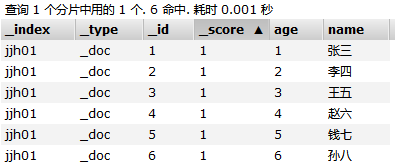
查询操作
@Test
public void test02() throws IOException {
// 拿到搜索请求
SearchRequest searchRequest = new SearchRequest("jjh01");
// 构建搜索条件
SearchSourceBuilder searchSourceBuilder = new SearchSourceBuilder();
// 查询条件,我们可以使用QueryBuilders工具类来实现
// QueryBuilders.termQuery 精确查找,搜索数据不进行分词
TermQueryBuilder termQueryBuilder = QueryBuilders.termQuery("name", "张");
// QueryBuilders.matchAllQuery 匹配所有
// MatchAllQueryBuilder matchAllQueryBuilder = QueryBuilders.matchAllQuery();
searchSourceBuilder.query(termQueryBuilder);
searchSourceBuilder.timeout(new TimeValue(60, TimeUnit.SECONDS));
// 将构建的搜索条件放入到搜索请求中
searchRequest.source(searchSourceBuilder);
// 执行搜索请求
SearchResponse searchResponse = restHighLevelClient
.search(searchRequest,RequestOptions.DEFAULT);
// 打印响应的数据中的hits的内容(hits的内容存放着文档数据)
System.out.println(JSON.toJSONString(searchResponse.getHits()));
SearchHit[] hits = searchResponse.getHits().getHits();
for (SearchHit hit : hits) {
System.out.println(hit.getSourceAsMap());
}
}
打印结果

实战
项目搭建
创建项目
创建一个名为jjh-es-jingdong的普通maven项目
导入依赖
- springboot的相关依赖
- es依赖
- 其他需要使用的依赖
<dependencies>
<dependency>
<groupId>org.springframework.boot</groupId>
<artifactId>spring-boot-starter</artifactId>
</dependency>
<dependency>
<groupId>org.springframework.boot</groupId>
<artifactId>spring-boot-starter-web</artifactId>
</dependency>
<dependency>
<groupId>org.springframework.boot</groupId>
<artifactId>spring-boot-devtools</artifactId>
</dependency>
<dependency>
<groupId>org.springframework.boot</groupId>
<artifactId>spring-boot-starter-test</artifactId>
</dependency>
<dependency>
<groupId>org.projectlombok</groupId>
<artifactId>lombok</artifactId>
</dependency>
<!--导入了elasticsearch-->
<dependency>
<groupId>org.springframework.boot</groupId>
<artifactId>spring-boot-starter-data-elasticsearch</artifactId>
</dependency>
<dependency>
<groupId>com.alibaba</groupId>
<artifactId>fastjson</artifactId>
<version>1.2.83</version>
</dependency>
<dependency>
<groupId>org.springframework.boot</groupId>
<artifactId>spring-boot-starter-thymeleaf</artifactId>
</dependency>
<dependency>
<groupId>org.springframework.boot</groupId>
<artifactId>spring-boot-configuration-processor</artifactId>
<optional>true</optional>
</dependency>
</dependencies>
模块配置
application.properties
# 关闭 thymeleaf 的缓存
spring.thymeleaf.cache=false
完善模块
导入静态资源
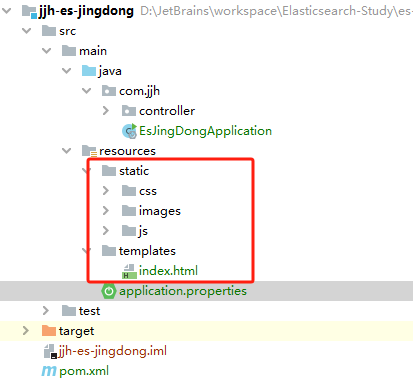
编写IndexController
@Controller
public class IndexController {
@GetMapping({"/","/index"})
public String index() {
return "index";
}
}
启动测试,完成
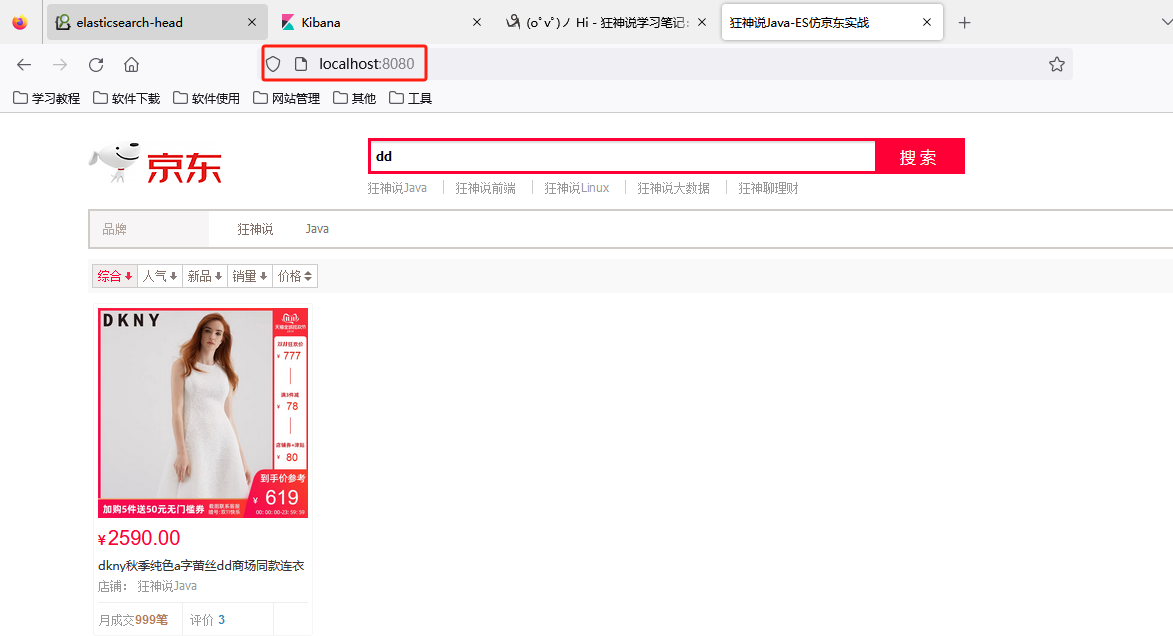
爬虫
数据问题?数据库获取,消息队列中获取,都可以成为数据源,爬虫!
爬取数据:(获取请求返回的页面信息,筛选出我们想要的数据就可以了!)
编写工具类
导入网页解析的依赖
<!--解析网页的依赖-->
<dependency>
<groupId>org.jsoup</groupId>
<artifactId>jsoup</artifactId>
<version>1.10.2</version>
</dependency>
工具类编写
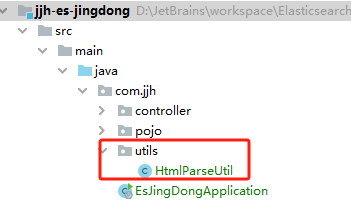
HtmlParseUtil
@Component
public class HtmlParseUtil {
public List<Content> parseJD(String keywords) throws IOException {
// 前提:需要联网,不能获取ajax数据
String url = "https://search.jd.com/Search?keyword="+keywords;
// 设置cookie
Map<String, String> cookies = new HashMap<String, String>();
// 这里要加身份认证
cookies.put("thor", "931B2487A9F7149C61D7E23F0817C2D0DC6B15F6B4048519C37016B68DFCF14456DCE96D735DC5F81DF55C4CB69A93732E083076C264CEB82F4076141A3B2BA24D396F3F93FB3FCA6BFF2BBD4373942ADC8448B8900A78781AA130281801712E5A2EDC83E6FD6F809AC5C5FD753F1BF28121278C6676BE0BB678F9F9570739CC63858D747570C10D5E382A44CE2B6AA636798F4203419658845FDB2AB75F8D83");
// 解析网页, document就代表网页界面
Document document = Jsoup.connect(url).cookies(cookies).get();
// 所有在js中可以使用的方法,这里都能用
Element j_goodslist = document.getElementById("J_goodsList");
// 获取所有的li元素
Elements li = j_goodslist.getElementsByTag("li");
List<Content> goodsList = new ArrayList<>();
// 获取所有的li元素
for (Element el : li) {
// 关于图片特别多的网站,所有的图片都是延迟加载的 source-data-lazy-img
String img = el.getElementsByTag("img").eq(0).attr("data-lazy-img");
String price = el.getElementsByClass("p-price").eq(0).text();
String title = el.getElementsByClass("p-name").eq(0).text();
Content content = new Content(img,price,title);
goodsList.add(content);
}
return goodsList;
}
}
需要在cookie中加上身份认证,有了这个身份认证,代表已经通过账号密码登录京东网站了
身份认证信息在浏览器的cookie中获取
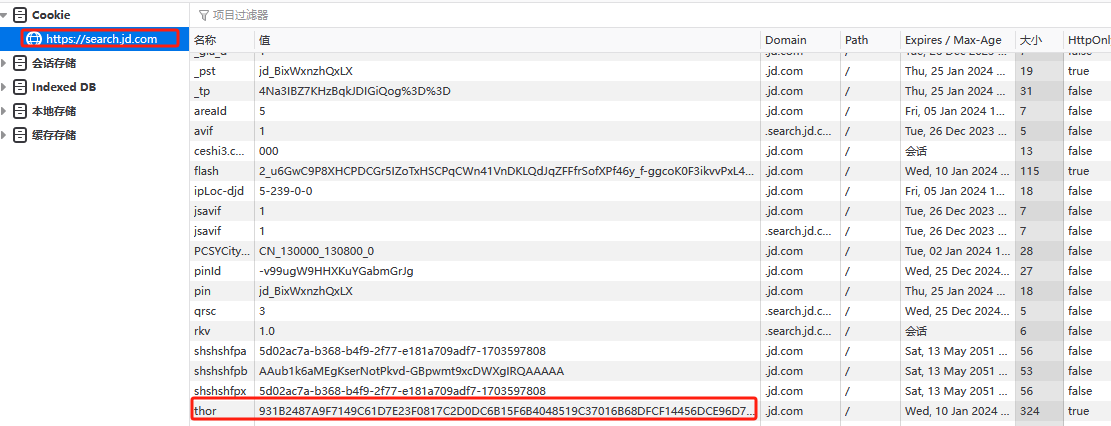
pojo层
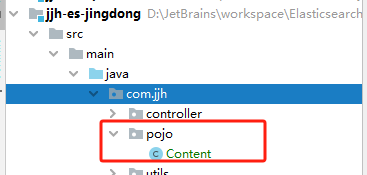
Content
@NoArgsConstructor
@AllArgsConstructor
@Data
public class Content {
private String img;
private String price;
private String title;
}
config层
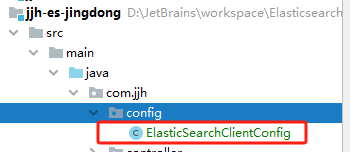
ElasticSearchClientConfig
// 1、找对象
// 2、放到spring中待用
// 3、如果是springboot 就先分析源码
@Configuration
public class ElasticSearchClientConfig {
@Bean
public RestHighLevelClient restHighLevelClient() {
RestHighLevelClient client = new RestHighLevelClient(
RestClient.builder(
new HttpHost("127.0.0.1", 9200, "http"))
);
return client;
}
}
完善包结构
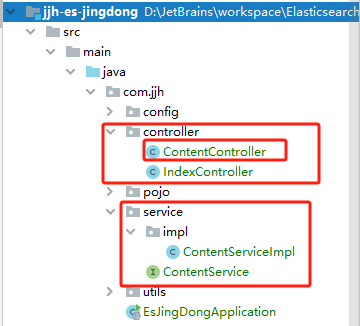
service层
ContentService
public interface ContentService {
Boolean parseContent(String keywords) throws IOException;
}
ContentServiceImpl
@Service
public class ContentServiceImpl implements ContentService {
@Autowired
private RestHighLevelClient restHighLevelClient;
@Autowired
private HtmlParseUtil htmlParseUtil;
public Boolean parseContent(String keywords) throws IOException {
// 1.解析数据放入es索引中
List<Content> contents = htmlParseUtil.parseJD(keywords);
// 把查询的数据放入 es 中
BulkRequest bulkRequest = new BulkRequest();
bulkRequest.timeout("2m");
for (int i = 0; i < contents.size(); i++) {
bulkRequest.add(
new IndexRequest("jd_goods")
.source(JSON.toJSONString(contents.get(i)), XContentType.JSON)
);
}
BulkResponse response = restHighLevelClient
.bulk(bulkRequest, RequestOptions.DEFAULT);
return !response.hasFailures();
}
}
controller层
ContentController
@RestController
public class ContentController {
@Autowired
private ContentService contentService;
@GetMapping("/parse/{keywords}")
public Boolean parse(@PathVariable("keywords") String keywords) throws IOException {
return contentService.parseContent(keywords);
}
}
测试
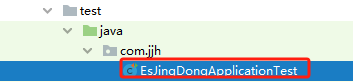
@SpringBootTest
public class EsJingDongApplicationTest {
@Autowired
private ContentService contentService;
@Test
public void test01() throws IOException {
Boolean aBoolean = contentService.parseContent("java");
System.out.println(aBoolean);
}
}
添加数据成功,30个数据只用了0.004秒
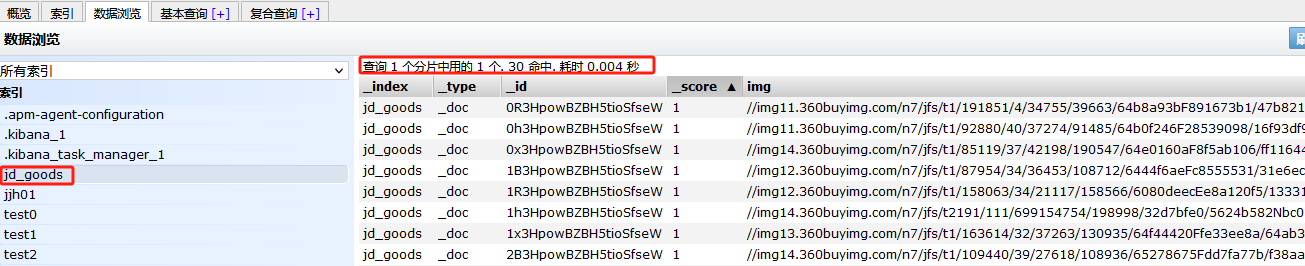
分页查询
ContentService
// 分页查询
List<Map<String,Object>> searchPage(String keyword, Integer pageNo, Integer pageSize ) throws IOException;
ContentServiceImpl
// 获取这些数据实现基本的搜索功能
public List<Map<String,Object>> searchPage(String keyword,Integer pageNo,Integer pageSize ) throws IOException {
if(pageNo<1){
pageNo=1;
}
// 创建查询请求
SearchRequest searchRequest = new SearchRequest("jd_goods");
// 创建查询构造器
SearchSourceBuilder searchSourceBuilder = new SearchSourceBuilder();
// 设置具体的查询
// 精确查询term
TermQueryBuilder termQueryBuilder = QueryBuilders.termQuery("title", keyword);
searchSourceBuilder.query(termQueryBuilder);
searchSourceBuilder.timeout(new TimeValue(60, TimeUnit.SECONDS));
// 分页查询
searchSourceBuilder.from(pageNo);
searchSourceBuilder.size(pageSize);
// 执行搜索
searchRequest.source(searchSourceBuilder);
SearchResponse searchResponse = restHighLevelClient.search(searchRequest, RequestOptions.DEFAULT);
// 处理返回的数据信息
ArrayList<Map<String, Object>> list = new ArrayList<Map<String, Object>>();
for(SearchHit searchHit:searchResponse.getHits().getHits()){
list.add(searchHit.getSourceAsMap());
}
return list;
}
ContentController
@GetMapping("/search/{keywords}/{pageNo}/{pageSize}")
public List<Map<String,Object>> searchPage(@PathVariable("keywords") String keywords,
@PathVariable("pageNo") Integer pageNo,
@PathVariable("pageSize") Integer pageSize) throws IOException
{
List<Map<String, Object>> maps = contentService.searchPage(
keywords,
pageNo,
pageSize);
System.out.println(maps);
return maps;
}
启动,测试。查询成功
http://localhost:8080/search/java/1/10
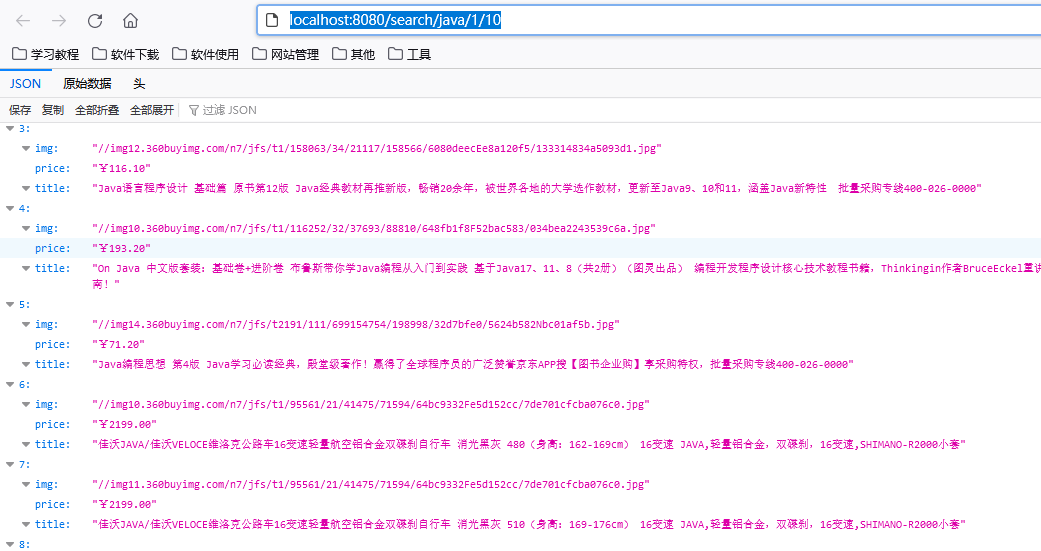
前后端分离
导入js资源
加载并引入Vue.min.js和axios.js
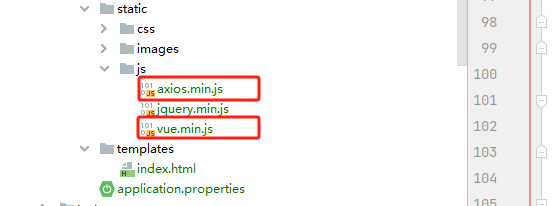
如果安装了nodejs,可以按如下步骤获取vue.min.js和axios.js
npm install vue
npm install axios
修改静态页面
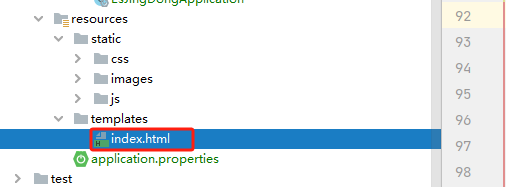
index.html
1、引入vue.min.js和axios.js
<!--导入vue-->
<script th:src="@{/js/vue.min.js}"></script>
<!--导入axios-->
<script th:src="@{/js/axios.min.js}"></script>
2、创建vue对象,定义相关属性和方法
<script>
var vm=new Vue({
el: "#app",
data: {
keyword: '', // 搜索的关键字
results: [] // 搜索的结果
},
methods: {
searchKey(){
let keyword=this.keyword;
// console.log(keyword);
axios.get('search/'+keyword+'/1/10').then(res=>{
this.results=res.data; // 绑定数据
})
}
}
})
</script>
3、绑定document元素
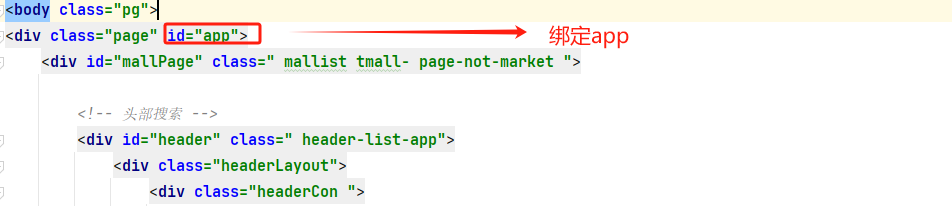
4、绑定vue的属性和方法
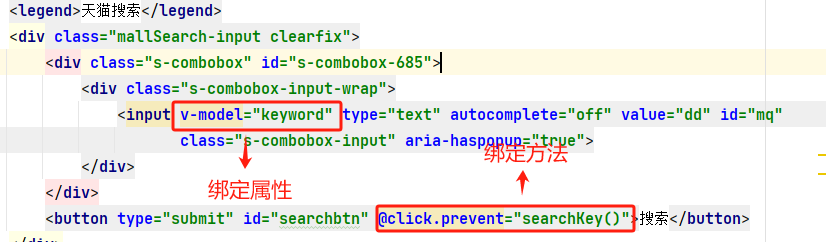
5、绑定访问后端接口后返回的数据
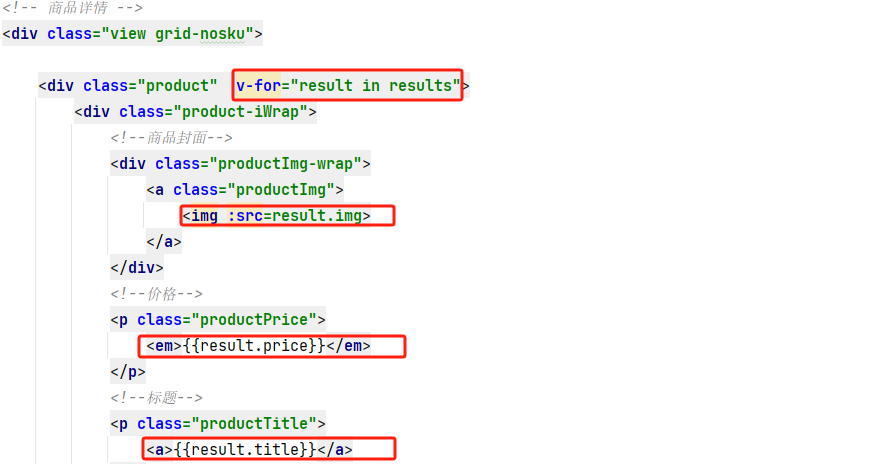
完整index.html页面
<!DOCTYPE html>
<html xmlns:th="http://www.thymeleaf.org">
<head>
<meta charset="utf-8"/>
<title>狂神说Java-ES仿京东实战</title>
<link rel="stylesheet" th:href="@{/css/style.css}"/>
<!--导入vue-->
<script th:src="@{/js/vue.min.js}"></script>
<!--导入axios-->
<script th:src="@{/js/axios.min.js}"></script>
</head>
<body class="pg">
<div class="page" id="app">
<div id="mallPage" class=" mallist tmall- page-not-market ">
<!-- 头部搜索 -->
<div id="header" class=" header-list-app">
<div class="headerLayout">
<div class="headerCon ">
<!-- Logo-->
<h1 id="mallLogo">
<img th:src="@{/images/jdlogo.png}" alt="">
</h1>
<div class="header-extra">
<!--搜索-->
<div id="mallSearch" class="mall-search">
<form name="searchTop" class="mallSearch-form clearfix">
<fieldset>
<legend>天猫搜索</legend>
<div class="mallSearch-input clearfix">
<div class="s-combobox" id="s-combobox-685">
<div class="s-combobox-input-wrap">
<input v-model="keyword" type="text" autocomplete="off" value="dd" id="mq"
class="s-combobox-input" aria-haspopup="true">
</div>
</div>
<button type="submit" id="searchbtn" @click.prevent="searchKey()">搜索</button>
</div>
</fieldset>
</form>
<ul class="relKeyTop">
<li><a>狂神说Java</a></li>
<li><a>狂神说前端</a></li>
<li><a>狂神说Linux</a></li>
<li><a>狂神说大数据</a></li>
<li><a>狂神聊理财</a></li>
</ul>
</div>
</div>
</div>
</div>
</div>
<!-- 商品详情页面 -->
<div id="content">
<div class="main">
<!-- 品牌分类 -->
<form class="navAttrsForm">
<div class="attrs j_NavAttrs" style="display:block">
<div class="brandAttr j_nav_brand">
<div class="j_Brand attr">
<div class="attrKey">
品牌
</div>
<div class="attrValues">
<ul class="av-collapse row-2">
<li><a href="#"> 狂神说 </a></li>
<li><a href="#"> Java </a></li>
</ul>
</div>
</div>
</div>
</div>
</form>
<!-- 排序规则 -->
<div class="filter clearfix">
<a class="fSort fSort-cur">综合<i class="f-ico-arrow-d"></i></a>
<a class="fSort">人气<i class="f-ico-arrow-d"></i></a>
<a class="fSort">新品<i class="f-ico-arrow-d"></i></a>
<a class="fSort">销量<i class="f-ico-arrow-d"></i></a>
<a class="fSort">价格<i class="f-ico-triangle-mt"></i><i class="f-ico-triangle-mb"></i></a>
</div>
<!-- 商品详情 -->
<div class="view grid-nosku">
<div class="product" v-for="result in results">
<div class="product-iWrap">
<!--商品封面-->
<div class="productImg-wrap">
<a class="productImg">
<img :src=result.img>
</a>
</div>
<!--价格-->
<p class="productPrice">
<em>{{result.price}}</em>
</p>
<!--标题-->
<p class="productTitle">
<a>{{result.title}}</a>
</p>
<!-- 店铺名 -->
<div class="productShop">
<span>店铺: 狂神说Java </span>
</div>
<!-- 成交信息 -->
<p class="productStatus">
<span>月成交<em>999笔</em></span>
<span>评价 <a>3</a></span>
</p>
</div>
</div>
</div>
</div>
</div>
</div>
</div>
<script>
var vm=new Vue({
el: "#app",
data: {
keyword: '', // 搜索的关键字
results: [] // 搜索的结果
},
methods: {
searchKey(){
let keyword=this.keyword;
// console.log(keyword);
axios.get('search/'+keyword+'/1/10').then(res=>{
this.results=res.data; // 绑定数据
})
}
}
})
</script>
</body>
</html>
访问测试
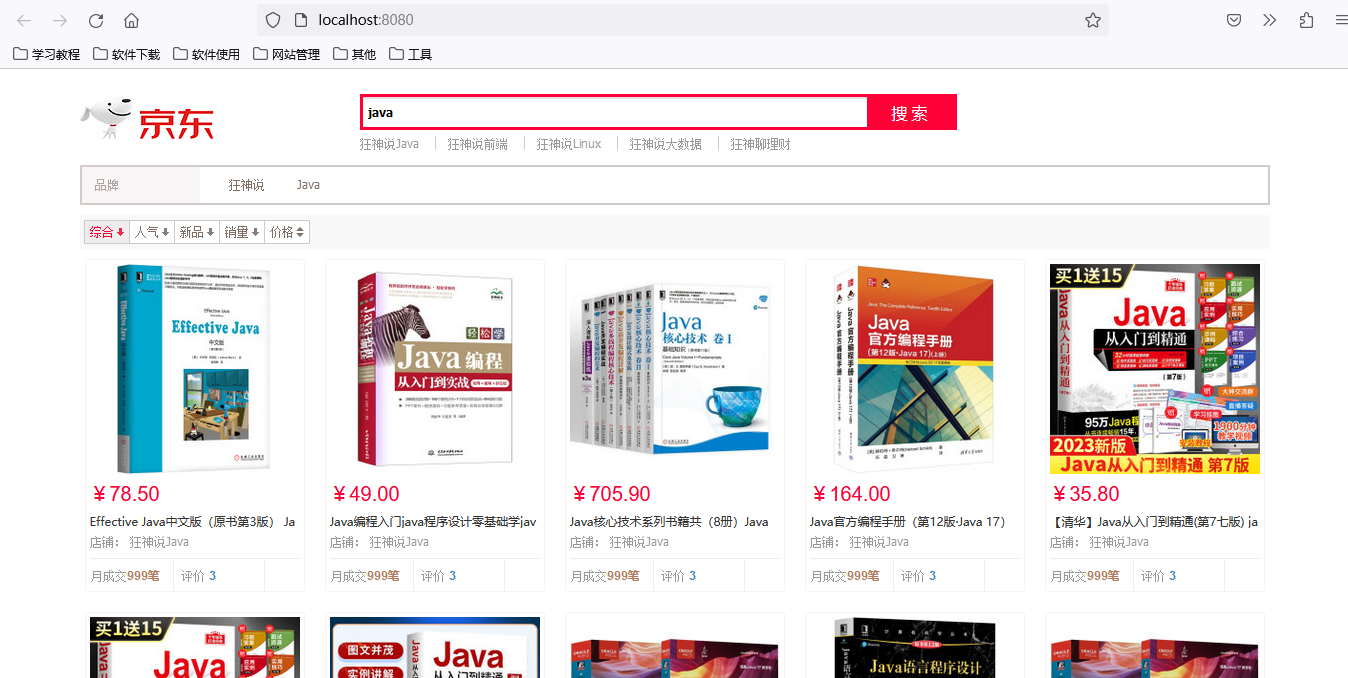
关键字实现高亮
后端
ContentServiceImpl.searchPage
1、实现高亮
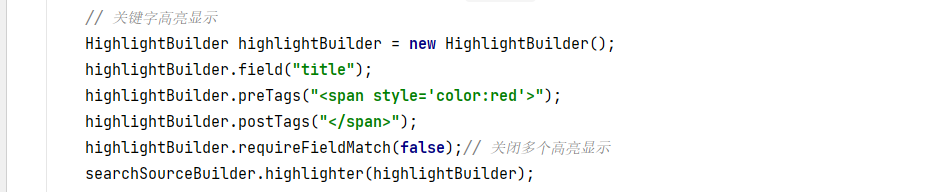
2、替换高亮字段
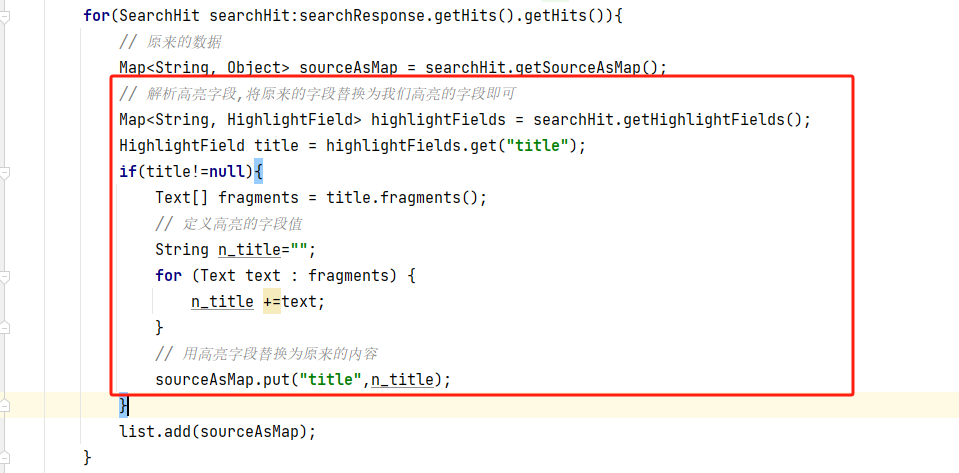
3、完整代码
// 获取这些数据实现基本的搜索功能
public List<Map<String,Object>> searchPage(String keyword,Integer pageNo,Integer pageSize ) throws IOException {
if(pageNo<1){
pageNo=1;
}
// 创建查询请求
SearchRequest searchRequest = new SearchRequest("jd_goods");
// 创建查询构造器
SearchSourceBuilder searchSourceBuilder = new SearchSourceBuilder();
// 设置具体的查询
// 精确查询term
TermQueryBuilder termQueryBuilder = QueryBuilders.termQuery("title", keyword);
searchSourceBuilder.query(termQueryBuilder);
searchSourceBuilder.timeout(new TimeValue(60, TimeUnit.SECONDS));
// 关键字高亮显示
HighlightBuilder highlightBuilder = new HighlightBuilder();
highlightBuilder.field("title");
highlightBuilder.preTags("<span style='color:red'>");
highlightBuilder.postTags("</span>");
highlightBuilder.requireFieldMatch(false);// 关闭多个高亮显示
searchSourceBuilder.highlighter(highlightBuilder);
// 分页查询
searchSourceBuilder.from(pageNo);
searchSourceBuilder.size(pageSize);
// 执行搜索
searchRequest.source(searchSourceBuilder);
SearchResponse searchResponse = restHighLevelClient.search(searchRequest, RequestOptions.DEFAULT);
// 处理返回的数据信息
ArrayList<Map<String, Object>> list = new ArrayList<Map<String, Object>>();
for(SearchHit searchHit:searchResponse.getHits().getHits()){
// 原来的数据
Map<String, Object> sourceAsMap = searchHit.getSourceAsMap();
// 解析高亮字段,将原来的字段替换为我们高亮的字段即可
Map<String, HighlightField> highlightFields = searchHit.getHighlightFields();
HighlightField title = highlightFields.get("title");
if(title!=null){
Text[] fragments = title.fragments();
// 定义高亮的字段值
String n_title="";
for (Text text : fragments) {
n_title +=text;
}
// 用高亮字段替换为原来的内容
sourceAsMap.put("title",n_title);
}
list.add(sourceAsMap);
}
return list;
}
访问测试
发现我们自定义的标签显示出来,但是没有生效
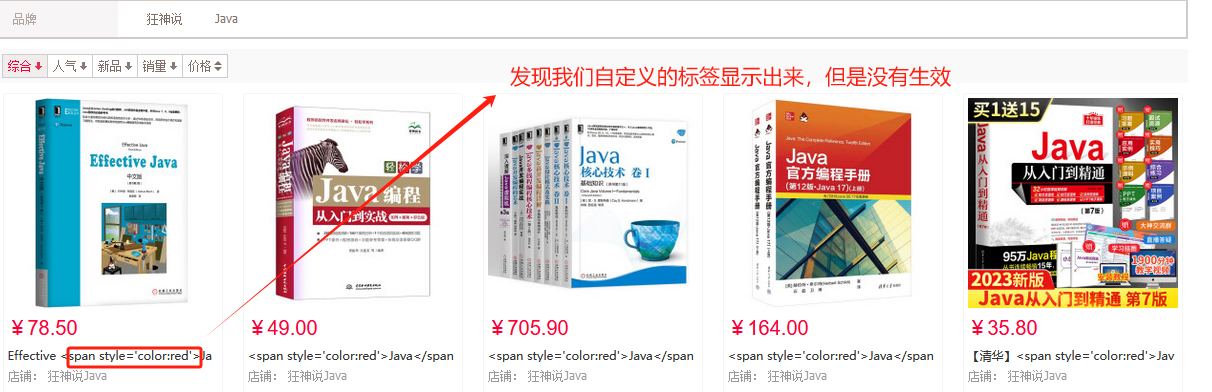
前端
让我们自定的标签生效
<!--标题-->
<p class="productTitle">
<!--<a>{{result.title}}</a>-->
<!--让vue解析我们的高亮字段title-->
<a v-html="result.title"></a>
</p>
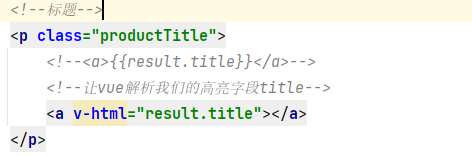
访问测试,实现了高亮